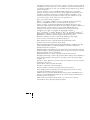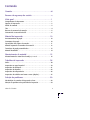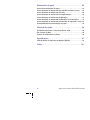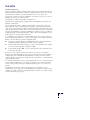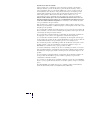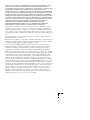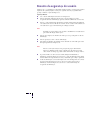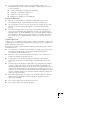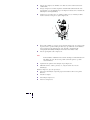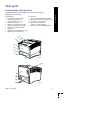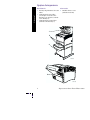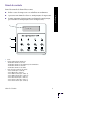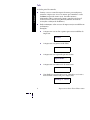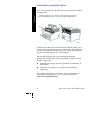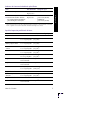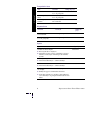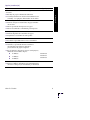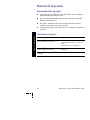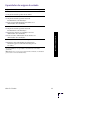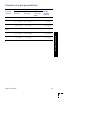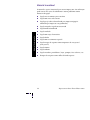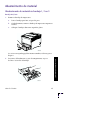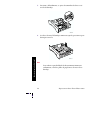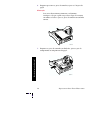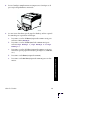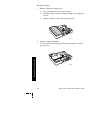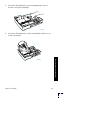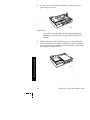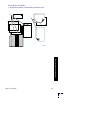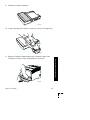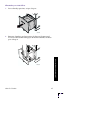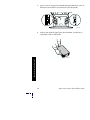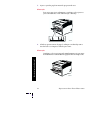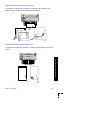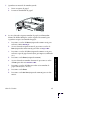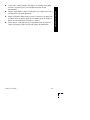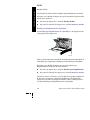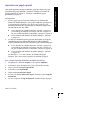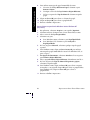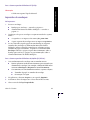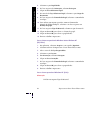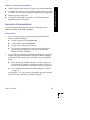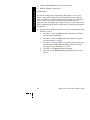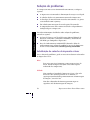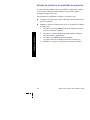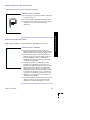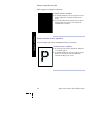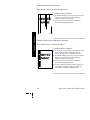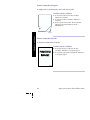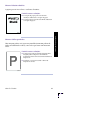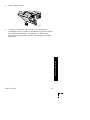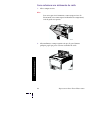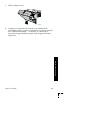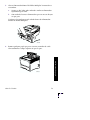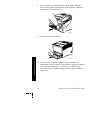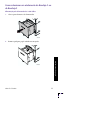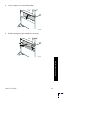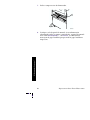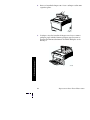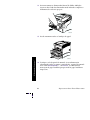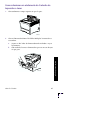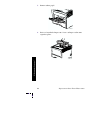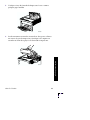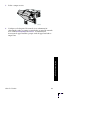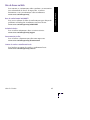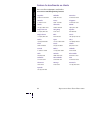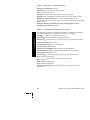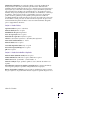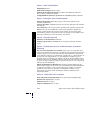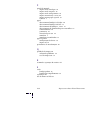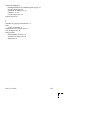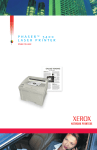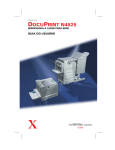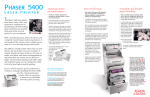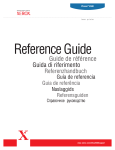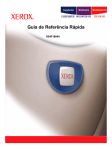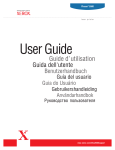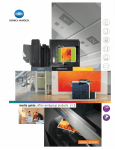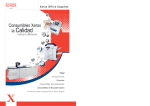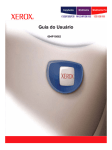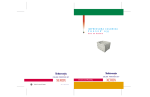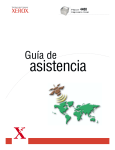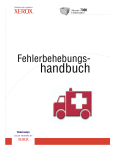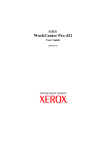Download Impressora a Laser Xerox Phaser ™ 5400 Guia do Usuário
Transcript
I M P R E S SO R A A P H A S E R ™ 5 4 0 0 Guia do Usuário L A S E R Impressora a Laser Xerox Phaser™ 5400 Guia do Usuário 721P57690 Setembro de 2001 Copyright © 2001, Xerox Corporation. Todos os direitos reservados. Direitos de material não publicado reservados de acordo com a lei de direitos autorais dos Estados Unidos. O conteúdo desta publicação não pode ser reproduzido de forma alguma sem a permissão da Xerox Corporation. A proteção de direitos autorais reivindicada inclui qualquer forma e conteúdo de materiais e informações passíveis de direitos autorais permitidos atualmente por leis estatutárias ou judiciais ou doravante concedidas, incluindo, sem limitar-se a eles, materiais gerados a partir de programas de software que sejam exibidos na tela, tais como estilos, máscaras, ícones, exibições de telas, aparências, etc. Impresso nos Estados Unidos da América. Ethernet®, o X estilizado e XEROX® são marcas registradas da Xerox Corporation. Phaser™ e infoSMART™ são marcas comerciais da Xerox Corporation. Adobe®, Acrobat®, Acrobat® Reader, Illustrator®, PageMaker®, Photoshop®, and PostScript®, ATM®, Adobe Garamond®, Birch®, Carta®, Mythos®, Quake® e Tekton® são marcas registradas e Adobe Jenson™, tecnologia Adobe Brilliant Screens™ e IntelliSelect™ são marcas comerciais da Adobe Systems Incorporated ou suas subsidiárias, que podem ser registradas em determinadas jurisdições. Apple®, LaserWriter®, LocalTalk®, Macintosh®, Mac® OS, AppleTalk®, TrueType2®, Apple Chancery®, Chicago®, Geneva®, Monaco® e New York® são marcas registradas e QuickDraw™ é uma marca comercial da Apple Computer Incorporated. Marigold™ e Oxford™ são marcas comerciais da AlphaOmega Typography. Avery™ é marca comercial da Avery Dennison Corporation. PCL® e HP-GL® são marcas registradas da Hewlett-Packard Corporation. Hoefler Text foi projetado por Hoefler Type Foundry. ITC Avant Guard Gothic®, ITC Bookman®, ITC Lubalin Graph®, ITC Mona Lisa®, ITC Symbol®, ITC Zapf Chancery® e ITC Zapf Dingbats® são marcas registradas da International Typeface Corporation. Bernhard Modern™, Clarendon™, Coronet™, Helvetica™, New Century Schoolbook™, Optima™, Palatino™, Stempel Garamond™, Times™ e Univers™ são marcas comerciais da Linotype-Hell AG e/ou suas subsidiárias. MS-DOS® e Windows® são marcas registradas da Microsoft Corporation. Wingdings™ in TrueType® format é um produto da Microsoft Corporation. WingDings é marca comercial da Microsoft Corporation, e TrueType é marca registrada da Apple Computer, Inc. Albertus™, Arial™, Gill Sans™, Joanna™ e Times New Roman™ são marcas comerciais da Monotype Corporation. Antique Olive® é marca registrada da M. Olive. Eurostile™ é uma marca comercial da Nebiolo. Novell® e NetWare® são marcas registradas da Novell, Incorporated. Sun®, Sun Microsystems® e Sun Microsystems Computer Corporation® são marcas registradas da Sun Microsystems, Incorporated. SPARC® é marca registrada da SPARC International, Incorporated. SPARCstation™ é marca comercial da SPARC International, Incorporated, licenciada exclusivamente à Sun Microsystems, Incorporated. UNIX® é marca registrada nos Estados Unidos e em outros países, licenciado exclusivamente através da X/Open Company Limited. Como associada da ENERGY STAR®, a Xerox Corporation determinou que esse produto deve atender às normas da ENERGY STAR para um melhor aproveitamento de energia. O nome e o logotipo ENERGY STAR são marcas registradas nos EUA. Outras marcas são marcas comerciais ou marcas registradas das companhias às quais estão associadas. Conteúdo Garantia. . . . . . . . . . . . . . . . . . . . . . . . . . . . . . . . . . . . . . . . . . vii Resumo da segurança do usuário . . . . . . . . . . . . . . . . . . . . . x Visão geral . . . . . . . . . . . . . . . . . . . . . . . . . . . . . . . . . . . . . . . . 1 Componentes da impressora . . . . . . . . . . . . . . . . . . . . . . . . . . . . . . . . . . . .1 Opções de impressora . . . . . . . . . . . . . . . . . . . . . . . . . . . . . . . . . . . . . . . . .2 Painel de controle . . . . . . . . . . . . . . . . . . . . . . . . . . . . . . . . . . . . . . . . . . . . .3 Tela . . . . . . . . . . . . . . . . . . . . . . . . . . . . . . . . . . . . . . . . . . . . . . . . . . . . . . . . .4 Recurso de economia de energia . . . . . . . . . . . . . . . . . . . . . . . . . . . . . . . .5 Consumíveis e acessórios Xerox . . . . . . . . . . . . . . . . . . . . . . . . . . . . . . . . .6 Material de impressão . . . . . . . . . . . . . . . . . . . . . . . . . . . . . . 10 Armazenamento de papel . . . . . . . . . . . . . . . . . . . . . . . . . . . . . . . . . . . . 10 Gramaturas de papel. . . . . . . . . . . . . . . . . . . . . . . . . . . . . . . . . . . . . . . . . 10 Capacidades das origens de entrada. . . . . . . . . . . . . . . . . . . . . . . . . . . . Material suportado e tamanhos de material. . . . . . . . . . . . . . . . . . . . . . Tamanhos de papel personalizados . . . . . . . . . . . . . . . . . . . . . . . . . . . . Material inaceitável . . . . . . . . . . . . . . . . . . . . . . . . . . . . . . . . . . . . . . . . . . 11 12 13 14 Abastecimento de material . . . . . . . . . . . . . . . . . . . . . . . . . . 15 Abastecimento de material na bandeja 1, 2 ou 3 . . . . . . . . . . . . . . . . . 15 Trabalhos de impressão . . . . . . . . . . . . . . . . . . . . . . . . . . . . 36 Saída . . . . . . . . . . . . . . . . . . . . . . . . . . . . . . . . . . . . . . . . . . . . . . . . . . . . . . Impressão em papel especial. . . . . . . . . . . . . . . . . . . . . . . . . . . . . . . . . . Impressão de envelopes . . . . . . . . . . . . . . . . . . . . . . . . . . . . . . . . . . . . . . Impressão de etiquetas. . . . . . . . . . . . . . . . . . . . . . . . . . . . . . . . . . . . . . . Impressão de transparências . . . . . . . . . . . . . . . . . . . . . . . . . . . . . . . . . . Impressão de trabalhos em frente e verso (duplex) . . . . . . . . . . . . . . . 38 39 41 43 45 47 Solução de problemas. . . . . . . . . . . . . . . . . . . . . . . . . . . . . . 50 Substituição do cartucho de impressão a laser . . . . . . . . . . . . . . . . . . . 50 Solução de problemas de qualidade de impressão. . . . . . . . . . . . . . . . 54 Guia do Usuário v Atolamentos de papel . . . . . . . . . . . . . . . . . . . . . . . . . . . . . 63 Como evitar atolamentos de papel . . . . . . . . . . . . . . . . . . . . . . . . . . . . . 63 Como solucionar um atolamento em trabalhos em frente e verso . . . 64 Como solucionar um atolamento de saída . . . . . . . . . . . . . . . . . . . . . . . 66 Como solucionar um atolamento de empilhamento . . . . . . . . . . . . . . . 70 Como solucionar um atolamento da Bandeja 1 . . . . . . . . . . . . . . . . . . . 72 Como solucionar um atolamento da Bandeja 2 ou da Bandeja 3 . . . . 77 Como solucionar um atolamento do Cartucho de Impressão a Laser . 87 Incompatibilidade de tamanho/tipo de papel . . . . . . . . . . . . . . . . . . . . 92 Obtenção de ajuda . . . . . . . . . . . . . . . . . . . . . . . . . . . . . . . . 94 CD-ROM da Impressora a Laser Xerox Phaser 5400. . . . . . . . . . . . . . . . 94 Site da Xerox na Web . . . . . . . . . . . . . . . . . . . . . . . . . . . . . . . . . . . . . . . . 95 Centros de atendimento ao cliente . . . . . . . . . . . . . . . . . . . . . . . . . . . . . 96 Especificações . . . . . . . . . . . . . . . . . . . . . . . . . . . . . . . . . . . . 97 Folha de Dados de Segurança do Material (MSDS) . . . . . . . . . . . . . . . . 97 Índice . . . . . . . . . . . . . . . . . . . . . . . . . . . . . . . . . . . . . . . . . . 101 vi Impressora a Laser Xerox Phaser 5400 Garantia Garantia da impressora A Xerox garante que a Impressora Phaser 5400 estará livre de defeitos de material e de fabricação durante um período de 1 (um) ano a partir da data de remessa. Se o produto apresentar defeitos durante o período de garantia, a Xerox, a seu critério, irá: (1) consertar o produto por meio de atendimento por telefone ou serviço no local, sem nenhum custo pelas peças ou mão-de-obra, (2) substituir o produto por um produto comparável, ou (3) reembolsar a quantia paga pelo produto, menos um abatimento razoável pelo uso, mediante sua devolução. Sob esta garantia do produto, o Cliente deverá notificar o defeito à Xerox ou ao seu representante de serviços autorizado antes da expiração do período de garantia. Para obter serviços sob esta garantia, o Cliente deverá primeiramente entrar em contato com a equipe de Atendimento ao Cliente Xerox ou com o representante de serviços autorizado. A equipe de Atendimento por Telefone trabalhará no sentido de resolver os problemas de maneira rápida e profissional. Entretanto, o Cliente deverá, na medida do possível, ajudar a Xerox ou seu representante autorizado. Se o atendimento por telefone não for bem sucedido, a Xerox ou seu representante de serviços autorizado providenciará o conserto em garantia no local em que se encontra o Cliente, sem custo adicional, conforme estipulado abaixo. ■ Os serviços estão disponíveis na área habitual de serviços nos Estados Unidos e Canadá para produtos adquiridos nos Estados Unidos e Canadá. ■ Dentro do Espaço Econômico Europeu, o serviço está disponível na área comum de serviço local para produtos comprados no EEE. ■ Fora dos EUA, Canadá e EEE, o serviço está disponível na área comum de serviço local no país de compra. A Xerox se reserva o direito de cobrar por serviços locais em casos excepcionais. Uma descrição da área habitual de serviços pode ser obtida no Centro de Atendimento ao Cliente Xerox ou no distribuidor autorizado Xerox. O serviço local fica a critério exclusivo da Xerox ou de seu representante de serviços autorizado, e é considerado uma opção de última instância. Se o produto do Cliente tiver recursos que permitam à Xerox ou ao seu representante de serviços autorizado diagnosticar e consertar os problemas com o produto de maneira remota, a Xerox poderá solicitar que o Cliente dê permissão para o acesso remoto ao produto. Na manutenção do produto, a Xerox poderá usar peças ou conjuntos novos ou equivalentes aos novos para oferecer uma qualidade igual ou superior. Todas as peças e conjuntos com defeito tornam-se propriedade da Xerox. A Xerox, a seu critério, poderá solicitar a devolução dessas peças. Garantia de Produtos de Consumo A Xerox garante que os cartuchos de toner estarão livres de defeitos de material e fabricação durante o período de um (1) ano a partir da data de instalação. Todos os outros Consumíveis Repostos pelo Cliente (CRCs) serão cobertos por um período de noventa (90) dias (seis (6) meses onde períodos mais longos são exigidos por lei) a partir da data de instalação, mas não mais que um (1) ano da data de remessa. Nos termos desta garantia, o Cliente deverá notificar o defeito à Xerox ou ao seu representante de serviços autorizado antes da expiração do período de garantia. A XEROX PODERÁ EXIGIR QUE O CRC COM DEFEITO SEJA DEVOLVIDO PARA UM DEPÓSITO DESIGNADO PELA XEROX, OU AO REPRESENTANTE XEROX DO QUAL O CRC FOI ORIGINALMENTE ADQUIRIDO. As reclamações serão tratadas de acordo com o procedimento em vigor na Xerox. Estas garantias não se aplicarão a quaisquer defeitos, falhas ou danos causados por uso indevido ou por manutenção e cuidados impróprios ou inadequados. A Xerox não estará obrigada por estas garantias: a) a consertar dano resultante de tentativas feitas por pessoas que não representantes da Xerox de instalar, consertar ou fazer a manutenção do produto, a menos que estivessem sob orientação de um representante da Xerox; b) a consertar dano, mau funcionamento ou degradação de desempenho resultantes de uso impróprio ou em conexão com equipamento ou memória incompatíveis; c) a consertar dano, mau funcionamento ou degradação de desempenho causados pelo uso de produtos de consumo que não sejam Tektronix/Xerox ou pelo uso de produtos de consumo Tektronix/Xerox não especificados para uso com esta impressora; d) a consertar um produto ou um CRC que tenha sido modificado ou integrado a outros produtos quando o efeito de tal modificação ou integração aumenta o tempo ou a dificuldade de se efetuarem serviços para o produto ou o CRC; e) a efetuar a manutenção ou limpeza que deve ser realizada pelo usuário ou consertar dano, mau funcionamento ou degradação de desempenho resultantes da não realização de manutenção e limpeza pelo usuário conforme prescrito em materiais impressos do produto; f) a consertar dano, mau funcionamento ou degradação de desempenho resultantes do uso do produto em um ambiente que não atenda às especificações operacionais estabelecidas no manual do usuário; g) a consertar este produto depois de atingido o limite de seu ciclo de responsabilidade. Todos os serviços a partir de então deverão ser cobrados segundo o tempo e os materiais gastos; h) a substituir CRCs que tenham sido repostos, exauridos, usados de forma abusiva, usados de uma maneira errada ou de alguma maneira adulterados. AS GARANTIAS ACIMA SÃO OFERECIDAS PELA XEROX COM RESPEITO A ESTE PRODUTO E SEUS CONSUMÍVEIS REPOSTOS PELO CLIENTE EM LUGAR DE QUAISQUER OUTRAS GARANTIAS, EXPRESSAS OU IMPLÍCITAS. A XEROX E SEUS FORNECEDORES REJEITAM QUAISQUER GARANTIAS IMPLÍCITAS DE COMERCIALIZAÇÃO OU ADEQUAÇÃO PARA UMA DETERMINADA FINALIDADE, OU QUALQUER PADRÃO SEMELHANTE IMPOSTO PELA LEGISLAÇÃO APLICÁVEL. A RESPONSABILIDADE DA XEROX DE CONSERTAR, SUBSTITUIR OU OFERECER REEMBOLSO PELOS PRODUTOS DEFEITUOSOS E CONSUMÍVEIS REPOSTOS PELO CLIENTE É O ÚNICO E EXCLUSIVO RECURSO OFERECIDO AO CONSUMIDOR POR VIOLAÇÃO DESSAS GARANTIAS. A XEROX E SEUS FORNECEDORES NÃO SERÃO RESPONSABILIZADOS POR QUAISQUER DANOS INDIRETOS, ESPECIAIS, INCIDENTAIS OU CONSEQÜENTES (INCLUSIVE PERDA DE LUCROS), INDEPENDENTEMENTE DE A XEROX OU DE O FORNECEDOR TEREM SIDO PREVIAMENTE AVISADOS SOBRE A POSSIBILIDADE DE TAIS DANOS. Alguns estados, municípios e países não permitem a exclusão ou limitação de danos incidentais ou conseqüentes, ou exclusões ou limitações na duração de garantias ou condições implícitas. Portanto, as limitações ou exclusões supramencionadas poderão não se aplicar ao seu caso. Esta garantia concede direitos legais específicos, sendo que o usuário poderá ter direitos adicionais que variam de acordo com o estado, município ou país. Para obter informações sobre a garantia do software, consulte o acordo de licença de usuário final incluso no software. Em certas áreas geográficas, este produto é garantido pela Fuji Xerox. Esta declaração de garantia não se aplica ao Japão. Consulte a declaração de garantia fornecida no manual do usuário em japonês para os produtos adquiridos no Japão. Se você for um consumidor australiano, precisa estar ciente de que a Lei 1974 de Práticas Comerciais e a legislação equivalente de Estado e Território (coletivamente chamadas de “as Leis”) contêm dispositivos especiais elaborados para proteger os consumidores australianos. Nada no material de garantia da Fuji Xerox exclui nem limita a aplicação de qualquer disposição de quaisquer das Leis, quando, em o fazendo, isto representaria uma violação das Leis ou faria com que qualquer parte desta garantia fosse anulada. No material desta garantia, uma condição ou garantia implícita, cuja exclusão de um contrato com um “Consumidor” (como definido nas Leis) represente uma violação de qualquer dispositivo das Leis ou que faça com que qualquer parte ou toda esta garantia seja anulada, é chamada de “Condição Não Excluível”. Até o limite máximo permitido pela lei, a única e total responsabilidade da Fuji-Xerox com o cliente pela violação de uma Condição não Excluível (inclusive qualquer perda conseqüente sofrida pelo cliente) está limitada, a critério da Fuji-Xerox, a não ser que de outra forma aqui declarada, à substituição ou ao conserto das mercadorias, ou ao fornecimento de um novo produto, ou ao pagamento do custo de fornecimento dos serviços do novo produto, em respeito à violação ocorrida. Todas as condições e garantias sujeitas às informações supramencionadas, que estariam ou poderiam, de outra forma, estar implícitas em um contrato com o Consumidor, quer por força das leis, inferência das circunstâncias, prática do setor ou outros, estão excluídas. Resumo da segurança do usuário A impressora e os consumíveis recomendados foram projetados e testados para atender a exigências de segurança rígidas. A atenção às seguintes observações garantirá uma operação contínua e segura da impressora. Segurança Elétrica ■ Use o cabo de alimentação fornecido com a impressora. ■ Não use um plugue adaptador de terra para conectar a impressora a um receptáculo de fonte de alimentação que não tenha um terminal de conexão terra. ■ Conecte o cabo de alimentação diretamente em uma tomada elétrica devidamente conectada à terra. Não use um cabo de extensão. Se não souber se uma tomada está conectada à terra, peça a um eletricista que verifique a tomada. Aviso Certifique-se de que a impressora encontra-se devidamente conectada à terra para evitar um choque elétrico grave. ■ Não coloque a impressora em um local onde as pessoas possam pisar no cabo de alimentação. ■ Não coloque objetos sobre o cabo de alimentação. ■ Não obstrua as aberturas de ventilação. Essas aberturas são fornecidas para evitar um superaquecimento da impressora. Aviso Não force a inserção de objetos nas passagens de papel e aberturas da impressora. Estabelecer um contato com um ponto de voltagem ou criar curto circuito em uma peça poderá resultar em incêndio ou choque elétrico. ■ Se perceber ruídos ou odores fora do comum, desligue imediatamente a alimentação elétrica da impressora. Desconecte o cabo de alimentação da tomada elétrica. Chame um representante de serviços autorizado para corrigir o problema. ■ O cabo de alimentação é conectado à impressora como um dispositivo de conexão na parte traseira da impressora. No caso de ser necessário remover toda a alimentação elétrica da impressora, desconecte o cabo de alimentação do receptáculo de alimentação. ■ Se ocorrer qualquer uma das condições a seguir, desligue a impressora imediatamente, desconecte o cabo de alimentação e chame um representante de serviços autorizado. ■ O cabo de alimentação está danificado ou desfiado. ■ Um líquido foi derramado na impressora. ■ A impressora está exposta à água. ■ Qualquer peça da impressora está danificada. Segurança de Manutenção ■ Não tente executar nenhum procedimento de manutenção que não esteja especificamente descrito na documentação fornecida com a impressora. ■ Não use limpadores em aerossol. O uso de produtos de consumo que não sejam aprovados pode causar um mau desempenho e poderá criar uma condição perigosa. ■ Não remova as tampas nem os protetores que estejam fixados com parafusos, a menos que esteja instalando um equipamento opcional e seja especificamente instruído a fazê-lo. O cabo de alimentação deve ser removido durante a realização dessas instalações. Exceto pelas opcionais instaláveis pelo usuário, não existem peças de que você possa fazer manutenção ou que possa consertar atrás dessas tampas. Segurança Operacional A impressora e os consumíveis foram projetados e testados para atender a exigências de segurança rígidas. Incluem exame pela agência de segurança, aprovação e obediência aos padrões ambientais estabelecidos. Sua atenção em seguir às seguintes diretrizes ajudará a garantir uma operação contínua e segura da impressora. ■ Use o material e os consumíveis especificamente projetados para a impressora. O uso de materiais inadequados poderá resultar em um mau desempenho e, possivelmente, em uma situação de risco. ■ Siga todos os avisos e instruções marcados na impressora, nos opcionais e nos produtos de consumo ou fornecidos com eles. ■ Coloque a impressora em uma área limpa, bem ventilada, onde a faixa de temperatura seja de 5˚C a 35˚C (41˚F a 95˚F) e a umidade relativa seja de 15% a 85%. ■ Coloque a impressora em uma área onde exista espaço adequado para ventilação, operação e realização de serviços. O espaçamento mínimo recomendado é de 76 cm (29,9 pol) na frente da impressora, 50 cm (19,7 pol) acima da impressora, 30 cm (11,8 pol) atrás da impressora, 20 cm (7,9 pol) na lateral da impressora com o exaustor de ar e 10 cm (4 pol) na outra lateral. Não obstrua nem cubra as passagens de papel e aberturas da impressora. Sem uma ventilação adequada, a impressora pode sofrer superaquecimento. ■ Para um desempenho ótimo, use a impressora em altitudes abaixo de 2.500 metros (8.200 pés). O uso em altitudes acima de 2.500 metros (8.200 pés) excede os limites de operabilidade. ■ Não coloque a impressora perto de uma fonte de calor. ■ Não coloque a impressora sob a luz solar direta. ■ Não coloque a impressora em linha com o fluxo de ar frio de um sistema de ar condicionado. ■ Coloque a impressora em uma superfície sólida nivelada suficientemente forte para suportar o peso da máquina. O peso da impressora básica sem os materiais de embalagem é de 27 kg (60 libras). ■ A impressora é pesada e deve ser erguida por duas pessoas. A ilustração abaixo mostra a técnica correta para se erguer a impressora. 27 kg 60 lbs 3925-01 ■ É necessário cuidado ao se mover ou reposicionar a impressora, ela é mais pesada na parte traseira e poderá tombar para trás. Siga o procedimento recomendado ao mover a impressora de um lugar para outro. Consulte o lançamento da Configuração de Instalação da Impressora a Laser Xerox Phaser 5400. ■ Não coloque líquidos sobre a impressora. Aviso Tenha cuidado ao trabalhar em áreas dentro da impressora identificadas com um símbolo de aviso. Essas áreas podem estar muito quentes e poderão causar ferimentos. ■ Aguarde 10-15 segundos entre desligar e ligar a impressora. ■ Mantenha as mãos, cabelos, gravatas, etc., longe da saída e dos rolos de alimentação. Durante a impressão, siga estas precauções: ■ Não remova a bandeja de origem do papel selecionada no driver ou no painel dianteiro. ■ Não abra as tampas. ■ Não desligue a impressora. ■ Não mova a impressora. Símbolos que podem estar marcados no produto: PERIGO alta voltagem: Terminal protetor de conexão à terra: Superfície quente sobre a impressora ou dentro dela. Seja cuidadoso para evitar ferimentos: Tome cuidado. Consulte os manuais para obter informações: Aviso Se o produto perder a conexão à terra, o uso de botões e controles (e outras peças condutoras) poderá causar um choque elétrico. Um produto elétrico pode ser perigoso se usado de forma incorreta. Aviso Para sua proteção, não danifique nenhuma trava. Visão geral Componentes da impressora A configuração básica da impressora contém os seguintes componentes principais: 2 Vista traseira 9 Tampa traseira (exibida fechada) 10 Receptáculo do cabo de alimentação 11 Passagens para ventilação 12 Conectores de interface (Paralelos, USB, Ethernet) 13 Tampa superior (exibida fechada) 1 3 4 5 6 7 8 3925-03 13 9 10 11 12 Guia do Usuário 3925-04 1 Visão geral Vista dianteira 1 Escaninho de saída padrão 2 Guia de papel/Guia de direcionamento do papel 3 Painel de Controle 4 Suporte e controlador de papel 5 Alimentador manual de folhas múltiplas (exibido fechado) 6 Bandeja 1 7 Indicador de quantidade de papel 8 Interruptor de alimentação Opções de impressora Vista dianteira Vista traseira 1 4 Visão geral 2 3 Bandeja empilhamento de 1.000 folhas Alimentador de 500 folhas (A3/Ledger, mostrado como Bandeja 2 ou A4/Carta, exibido como Bandeja 1) Alimentador de 2.000 folhas (exibido como Bandeja 3) Módulo frente e verso (exibido instalado) 1 2 3 3925-05 4 3925-06 2 Impressora a Laser Xerox Phaser 5400 Painel de controle Painel de controle da Xerox Phaser 5400: Exibe o status da impressora e os trabalhos em andamento. ■ Apresenta uma forma de alterar as configurações da impressora. ■ Permite imprimir relatórios (como o relatório de configuração, que relaciona as configurações atuais da impressora). Visão geral ■ 1 2 3 3925-07 1 2 3 Tela Quatro indicadores luminosos: - Indicador luminoso on-line - Indicador luminoso de alimentação de formulário - Indicador luminoso de falha - Indicador luminoso de dados Oito teclas de controle do painel: - Tecla online (No. senha 0) - Tecla Enter (No. senha 4) - Tecla Menu acima (No. senha 1) - Tecla Menu abaixo (No. senha 5) - Tecla Item Acima (No. senha 2) - Tecla Item abaixo (No. senha 6) - Tecla Valor acima (No. senha 3) - Tecla Valor abaixo (No. senha 7) Guia do Usuário 3 Tela A tela do painel de controle: Permite o acesso a uma hierarquia de menus para configurar e controlar a impressora. Acesse os menus pressionando as teclas do Menu (etiquetadas com 1 ou 5). Para obter maiores informações sobre a estrutura de menus, consulte o Advanced Features and Troubleshooting Manual (Manual de Recursos Avançados e Solução de Problemas). ■ Exibe informações sobre o status da impressora (ou o trabalho em andamento): Visão geral ■ Exemplos: ■ A impressora está on-line e pronta para aceitar trabalhos de impressão: Pronta ■ A impressora está processando dados: Processando... ■ A impressora está esperando por mais dados: Aguardando... ■ A impressora está como nível de toner baixo: Toner acabando ■ Uma bandeja está vazia (neste caso, a Bandeja 2 está vazia e não está mais sendo usada para a impressão): Bandeja 2 vazia 4 Impressora a Laser Xerox Phaser 5400 ■ Há um problema (neste caso, ocorreu um atolamento de papel durante a alimentação da Bandeja 3): Atol. Bandeja 3Abrir bandeja 3 Recurso de economia de energia Os produtos que levam a etiqueta ENERGY STAR® são projetados para utilizar menos energia, reduzindo o custo e protegendo o meio ambiente. A impressora a laser Phaser 5400 é configurada na fábrica para registrar um modo de “baixa energia” após um determinado período de não-uso. Nesse modo, os sistemas da impressora são desligados. Quando um trabalho de impressão for iniciado, ele ativará a impressora. O tempo de recuperação é aproximadamente 30 segundos. A configuração padrão (*) da impressora para registrar um modo de baixa energia é 60 minutos. Para alterar a configuração padrão de tempo, siga as seguintes etapas no painel de controle: 1. Pressione as teclas Menu (etiquetadas 1 ou 5) para rolar para o Menu do Sistema. 2. Pressione as teclas Item (etiquetadas 2 ou 6) para rolar para Econ. Energia. 3. Pressione as teclas Valor (etiquetas 3 ou 7) para rolar para a seleção apropriada: desligado, 15, 30, 60*, 90, 120 ou 180 minutos. 4. Pressione a tecla Entrar (etiquetada 4). 5. Pressione a tecla On-line (etiquetada 0) para sair dos menus. Para maiores informações sobre consumo de energia e configurações, consulte o Advanced Featured and Troubleshooting Manual (Manual de Recursos Avançados e Solução de Problemas). Guia do Usuário 5 Visão geral Para obter informações sobre o uso dos menus, consulte o Advanced Features and Troubleshooting Manual (Manual de Recursos Avançados e Solução de Problemas) no CD-ROM da impressora. Consumíveis e acessórios Xerox Visão geral Estes são os produtos de consumo substituíveis pelo cliente (CRCs) da impressora: 1 2 Cartucho de impressão a laser (acessado pela tampa superior) Kit de manutenção (fusor e rolo polarizado de transferência) 2 1 3925-08 A impressora exibe mensagens no painel de controle sempre que é necessária a intervenção do usuário. As mensagens de atenção não causam o desligamento da impressora, mas avisam sobre uma ação que deve ser tomada para evitar o desligamento. Um cartucho de impressão a laser vazio ou um item com manutenção vencida pode reduzir a qualidade de impressão e/ou impedir a impressão. ■ Mantenha um estoque de itens de produtos de consumo e de manutenção. ■ Adicione-os ou substitua-os, quando for solicitado pela impressora. Para solicitar consumíveis e acessórios, entre em contato com o fornecedor mais próximo ou visite o site da Xerox na Web: www.xerox.com/officeprinting 6 Impressora a Laser Xerox Phaser 5400 Produtos de Consumo Substituíveis pelo Cliente Vida útil média Código de peça Cartucho de impressão a laser 20.000 impressões* 113R00495 Kit de Manutenção 200.000 impressões 109R00521 para 110 V (60 Hz) ■ Contém um cartucho do fusor, rolo polarizado de transferência, pano de limpeza e instruções. Visão geral Item 109R00522 para 220 V (50 Hz) * Vida útil média do Cartucho de impressão a laser, com base na cobertura de 5% do papel Carta ou A4. A impressora exibe uma mensagem no painel de controle quando o toner está baixo e quando é necessário substituir o Cartucho de Impressão a Laser. Papel de impressão profissional da Xerox Item Tamanho Descrição Código de peça Xerox 4024 DP Carta (EUA) 8,5 x 11 polegadas 20 libras (75 g/m2) 3R721 Xerox Business Multi-purpose 4200 Carta (EUA) 8,5 x 11 polegadas 20 libras (75 g/m2) 3R2047 Xerox 4024 DP 3 furos Carta (EUA) 8,5 x 11 polegadas 20 libras (75 g/m2) 3R2193 Xerox 4024 DP Ofício I 8,5 x 14 polegadas 20 libras (75 g/m2) 3R727 Xerox 4024 DP Ledger 11 x 17 polegadas. 20 libras (75 g/m2) 3R729 Papel Xerox Premier A4 (Métrico) 210 x 297 mm 80 g/m2 3R91805 Papel Xerox Business A4 (Métrico) 210 x 297 mm 80 g/m2 3R91820 Xerox Cover Stock Carta (EUA) 8,5 x 11 polegadas 65 libras (243 g/m2) 3R3041 Carta (EUA) 8,5 x 11 polegadas 20 libras (75 g/m2) 3R54 A4 (Métrico) 210 x 297 mm 80 g/m2 3R90652 Papéis Padrão Papel Alternativo Xerox Image Series Smooth Papel Reciclado Xerox Planet Plus Guia do Usuário 7 Visão geral Transparência Xerox Item Tamanho Código de peça Xerox Clear Carta (EUA) 8,5 x 11 polegadas 3R3117 Xerox Paperback, Clear Carta (EUA) 8,5 x 11 polegadas 3R3028 Xerox Type C, Comum A4 (Métrico) 210 x 297 mm 3R96002 Etiquetas Xerox Tamanho Descrição Código de peça A4 (Métrico) 210 x 297 mm 24 etiquetas por folha 3R96178 Carta (EUA) 8,5 x 11 polegadas 30 etiquetas por folha 3R4469 Opções Opção e Recursos Código de peça Unidade de Disco Rígido 097S02806 ■ Disco rígido der 2+ Gigabyte ■ Armazene recursos, fontes, formulários e macros. Permite a intercalação ininterrupta de trabalhos grandes 109R00523 A3-/Ledger-/Legal-size Cassette ■ Adicional/Substituição – somente bandeja A4-/Letter-size Cassette ■ 109R00524 Adicional/Substituição – somente bandeja Alimentador de 500 folhas com bandeja para tamanho A3-/Ledger ■ bandeja do papel e alimentador adicionais ■ A bandeja tamanho A3-/Ledger é intercambiável com a Bandeja 1 ou qualquer Alimentador de 500 folhas 8 097S02711 Impressora a Laser Xerox Phaser 5400 Opções (continuação) Opção e Recursos Código de peça Alimentador de 500 folhas com bandeja para tamanho A4-/Carta 097S02712 Bandeja do papel e alimentador adicionais ■ A bandeja tamanho A4-/Letter é intercambiável com a Bandeja 1 ou qualquer Alimentador de 500 folhas Alimentador para 2.000 folhas ■ Permite carregar até 2.000 folhas de papel tamanho A4 ou Carta ■ Maior capacidade de impressão em papel ■ Maior versatilidade e comodidade para impressão Bandeja Empilhamento de 1.000 folhas ■ Permite empilhar até 1.000 folhas de papel ■ Suplementa o escaninho de saída padrão Módulo frente e verso ■ Visão geral ■ 097S02714 097S02715 097S02713 Possibilita capacidade frente e verso automática Memória (DIMMs) ■ Aumenta a capacidade de fonte e melhora a velocidade de transferência de dados e processamento de página complexo ■ Kits de memória disponíveis em três configurações, embaladas em unidades simples: ■ 16 Mbytes 097S02356 ■ 32 Mbytes 097S02357 ■ 64 Mbytes 097S02358 Memória Flash (DIMMs) ■ 097S02360 Fornece 8 Mbytes de memória para armazenamento de fontes e sobreposições transferidas por download Guia do Usuário 9 Material de impressão Armazenamento de papel ■ Armazene o papel sobre uma superfície plana, em um ambiente com umidade relativamente baixa. ■ Evite o armazenamento do papel de forma que fique enrugado, dobrado, encurvado, etc. ■ Não abra a embalagem do papel enquanto não for utilizá-lo e reembale o papel que não estiver usando. ■ Não exponha o papel à luz solar direta ou a ambientes com muita umidade. Material de Impressão Gramaturas de papel Gramatura Aceitável g/m2 (16 libras de comum 60-200 para 110 libras de cartolina) Origem de Entrada Bandeja Principal para 500 folhas Alimentadores Opcionais para 500 folhas Alimentador para 2.000 folhas g/m2 60-135 (16 libras de comum para 110 libras de comum) Alimentador Manual de Folhas Múltiplas 60-105 g/m2 (16 - 28 libras de comum) Módulo frente e verso 10 Impressora a Laser Xerox Phaser 5400 Capacidades das origens de entrada Origem de Entrada Capacidade Bandeja 1 500 ■ Origem de entrada padrão de 500 folhas. Bandeja 2 ■ Origem de entrada opcional instalada imediatamente sob a Bandeja 1. ■ Pode ser um Alimentador de 500 Folhas ou o Alimentador de 2.000 Folhas. Bandeja 3 Origem de entrada opcional instalada imediatamente sob a Bandeja 2. ■ Disponível somente se a Bandeja 2 não for o Alimentador de 2.000 Folhas. ■ Pode ser outro Alimentador de 500 Folhas ou o Alimentador de 2.000 Folhas. Alimentador Manual de Folhas Múltiplas ■ 500* Material de Impressão ■ 500* 150 Funciona como uma bandeja de alimentação manual de papel ou como uma bandeja para até 150 folhas. * Todas as capacidades assumem uma gramatura típica de papel 80 g/m2 (20 libras). As capacidades serão diferentes com outras de gramaturas. Observação: Não coloque papel acima da marca indicada, localizada na parte traseira ou na lateral da bandeja. Guia do Usuário 11 Material suportado e tamanhos de material Bandeja 1, Bandeja 2, Bandeja 3 Material A4/Carta A3 297 x 420 mm - SEF(2) - SEF A4 210 x 297 mm LEF LEF LEF LEF A5 148 x 210 mm LEF(2) LEF(2) - LEF A6 105 x 148 mm - - - LEF(1) JIS B4 257 x 364 mm - SEF - SEF JIS B5 182 x 257 mm LEF(2) LEF(2) - LEF 5,5 x 8,5 pol LEF(3) LEF(3) - LEF Executivo 7,25 x 10,5 pol. LEF(3) LEF(3) - LEF Carta 8,5 x 11 pol LEF LEF LEF LEF Ofício II 8,5 x 13 polegadas - SEF - SEF Ofício I 8,5 x 14 pol - SEF - SEF - SEF(3) - SEF 4,1 x 9,5 pol LEF(1)(3) - - LEF(1) 3,8 x 7,5 pol LEF(1)(3) - - LEF(1) 110 x 220 mm LEF(1)(2) - - LEF(1) 162 x 229 mm LEF(1) - - LEF(1) Transparências 210 x 297 mm A4 8,5 x 11 pol Carta LEF(1) LEF(1) - LEF(1) LEF(1) LEF(1) - LEF(1) 210 x 297 mm LEF(1) LEF(1) - LEF(1) 8,5 x 11 pol LEF(1) LEF(1) Meio Carta Material de Impressão Alimentador Alimentador Manual de Folhas A3/Ledger para 2.000 Múltiplas folhas Tamanho do Material Ledger Envelopes COM-10 Monarch DL C5 Etiquetas A4 Carta 11 x 17 polegadas LEF(1) SEF = Alimentação pela Borda Curta, LEF = Alimentação pela Borda Longa (1) Impressão só frente (uma face). (2) Somente quando o padrão = Milímetros no Menu do Sistema do Painel de Controle. (3) Somente quando o padrão = Polegadas no Menu do Sistema do Painel de Controle. 12 Impressora a Laser Xerox Phaser 5400 Tamanhos de papel personalizados Bandeja 1, Bandeja 2, Bandeja 3 Tamanhos aceitáveis Alimentador para 2.000 folhas Alimentador Manual de Folhas Múltiplas A4/Carta A3/Ledger Largura 148 - 297 mm 5,83 - 11,69 pol 210 - 297 mm 8,27 – 11,69 pol. Nenhuma 76,2 - 305 mm 3 - 12 pol Comprimento 98,4 - 216 mm 3,875 - 8,5 pol 139,7 – 431,8 mm 5,5 - 17 pol. Nenhuma 98,4 - 508 mm 3,875 - 20 pol Largura 182 - 297 mm 7,16 - 11,69 pol 210 - 297 mm 8,27 - 11,69 pol. Nenhuma 182 - 297 mm 7,16 - 11,69 pol Comprimento 139,7 - 216 mm 5,5 - 8,5 pol 139,7 - 431,8 mm 5,5 - 17 pol. Nenhuma 139,7 - 431,8 mm 5,5 - 17 pol Só frente Frente e verso 13 Material de Impressão Guia do Usuário Material inaceitável Material de Impressão O material a seguir é inaceitável para uso na impressora. Sua utilização pode causar altas taxas de atolamento e outros problemas com o manuseio do papel: ■ Papel excessivamente grosso ou fino ■ Papel com excesso de textura ■ Papel que já tenha sido utilizado para impressão (papéis timbrados pré-impressos são permitidos) ■ Papel enrugado, rasgado ou encurvado ■ Papel úmido ou molhado ■ Papel enrolado ■ Papel com carga eletrostática ■ Papel colado ■ Papel com revestimento especial ■ Papel incapaz de suportar uma temperatura de 150 graus C (302 graus F) ■ Papel térmico ■ Papel carbono ■ Papel anexado a prendedores, laços, grampos, fitas adesivas, etc. ■ Estoque de etiquetas com a folha de fundo exposta 14 Impressora a Laser Xerox Phaser 5400 Abastecimento de material Abastecimento de material na bandeja 1, 2 ou 3 Bandeja A4-/Carta 1. Remova a bandeja da impressora. a. Puxe a bandeja para fora, até que ela pare. b. Cuidadosamente, remova a bandeja da impressora enquanto a levanta. c. Coloque a bandeja sobre uma superfície plana. Consumíveis 3925-10 Se estiver carregando papel do mesmo tamanho, vá direto para a Etapa 4. 2. Abastecimento de Material Pressione, delicadamente, a guia de comprimento, erga-a e deslize-a até tirá-la da bandeja. 3925-11 Guia do Usuário 15 3. Pressione, delicadamente, as guias de tamanho e deslize-as até tirá-las da bandeja. 3925-12 Abastecimento de Material 4. Se a base de metal da bandeja continuar erguida, pressione-a para baixo para travá-la. 3925-13 Nota Para reduzir a possibilidade de abastecimento incorreto e atolamentos, ventile a pilha de papel antes de inseri-la na bandeja. 16 Impressora a Laser Xerox Phaser 5400 5. Alinhe os quatro cantos da pilha de papel e insira-a na bandeja seguindo as instruções para impressões, só frente e em frente e verso abaixo. Certifique-se de que o papel esteja colocado no centro da bandeja, sob os clipes de retenção em ambos os lados. . 3925-14 Vista superior da bandeja: 1. Impressão só frente, 2. Impressão em frente e verso Consumíveis 1 2 Abastecimento de Material 3925-15 Guia do Usuário 17 6. Enquanto pressiona as guias de tamanho, ajuste-as à largura do papel. Observação Para evitar abastecimento incorreto e atolamentos, certifique-se de que a pilha esteja sob os clipes de retenção em ambos os lados e ajuste as guias de tamanho ao tamanho correto. 3925-16 Abastecimento de Material 7. Enquanto as guias de tamanho são alinhadas, ajuste a guia de comprimento ao comprimento do papel. 3925-17 18 Impressora a Laser Xerox Phaser 5400 8. Insira a bandeja completamente na impressora. Certifique-se de que esteja adequadamente encaixada. 3925-18 9. Se você tiver alterado o tipo de papel na bandeja, utilize o painel de controle para especificar o novo tipo: b. Pressione as teclas de Item (rotuladas como 2 ou 6) para rolar até Tipo Bandeja 1, Tipo Bandeja 2 ou Tipo Bandeja 3. c. Pressione as teclas de Valor (etiquetadas como 3 ou 7) para rolar até o tipo de papel correto (liso, pré-impresso, timbrado, etc.). d. Pressione a tecla Enter (etiquetada como 4). e. Pressione a tecla On-Line (etiquetada como 0) para sair dos menus. Guia do Usuário 19 Abastecimento de Material Pressione as teclas de Menu (etiquetadas como 1 ou 5) para rolar até o Menu Bandeja. Consumíveis a. Bandeja A3/Ledger 1. Remova a bandeja da impressora: a. Puxe a bandeja para fora, até que ela pare. b. Cuidadosamente, remova a bandeja da impressora enquanto a levanta. c. Coloque a bandeja sobre uma superfície plana. 3925-19 Abastecimento de Material 2. Remova a tampa da bandeja. Se estiver abastecendo com papel do mesmo tamanho, vá direto para a Etapa 5. 3925-20 20 Impressora a Laser Xerox Phaser 5400 3. Pressione, delicadamente, a guia de comprimento, erga-a e deslize-a até tirá-la da bandeja. 3925-21 4. Pressione, delicadamente, as guias de tamanho e deslize-as até tirá-las da bandeja. Consumíveis Guia do Usuário Abastecimento de Material 3925-22 21 5. Se a base de metal da bandeja continuar erguida, pressione-a para baixo para travá-la. 3925-23 Observação Para reduzir a possibilidade de abastecimento incorreto e atolamentos, ventile a pilha de papel antes de inseri-la na bandeja. 6. Alinhe os quatro cantos da pilha de papel e insira-a na bandeja com a face do lado a ser impresso voltada para cima. Certifique-se de que o papel esteja colocado no centro da bandeja, sob os clipes de retenção em ambos os lados. Abastecimento de Material . 3925-24 22 Impressora a Laser Xerox Phaser 5400 Vista superior da bandeja: 1. Impressão só frente, 2. Impressão em frente e verso 1 2 Consumíveis 3925-25 Abastecimento de Material Guia do Usuário 23 7. Enquanto pressiona as guias de tamanho, ajuste-as à largura do papel. Observação Para evitar abastecimento incorreto e atolamentos, certifique-se de que a pilha esteja sob os clipes de retenção em ambos os lados e ajuste as guias de tamanho ao tamanho correto. 3925-26 Abastecimento de Material 8. Enquanto as guias de tamanho são alinhadas, ajuste a guia de comprimento ao comprimento do papel. 3925-27 24 Impressora a Laser Xerox Phaser 5400 9. Substitua a tampa da bandeja. 3925-28 10. Segure a bandeja pelas etiquetas verdes (a) e insira-a na impressora. Consumíveis a 3925-29 Abastecimento de Material 11. Empurre a bandeja completamente para dentro da impressora. Certifique-se de que esteja adequadamente encaixada. 3925-30 Guia do Usuário 25 12. Quando usar material de tamanho grande: a. Retire o suporte de papel. b. Levante o controlador de papel. b a 3925-31 Abastecimento de Material 13. Se tiver alterado o tipo de papel na bandeja, utilize o painel de controle para especificar o novo tipo: 26 a. Pressione as teclas de Menu (etiquetadas como 1 ou 5) para rolar até o Menu Bandeja. b. Pressione as teclas de Item (rotuladas como 2 ou 6) para rolar até Tipo Bandeja 1, Tipo Bandeja 2 ou Tipo Bandeja 3. c. Pressione as teclas de Valor (etiquetadas como 3 ou 7) para rolar até o tipo de papel correto (liso, pré-impresso, timbrado etc.). d. Pressione a tecla Enter (etiquetada como 4). e. Pressione a tecla On-Line (etiquetada como 0) para sair dos menus. Impressora a Laser Xerox Phaser 5400 Alimentador para 2.000 folhas 1. Puxe a bandeja para fora, até que ela pare. 3925-32 2. Abastecimento de Material 3925-33 Guia do Usuário Consumíveis Empurre a bandeja para baixo antes de abastecê-la com papel. Se estiver abastecendo com papel do mesmo tamanho, vá direto para a Etapa 4. 27 3. Ajuste as guias do papel ao tamanho do papel abrindo as guias de liberação e inserindo-as nos orifícios da guia adequados. 3925-34 4. Prepare uma pilha de papel para abastecimento, ventilando-a e segurando-a com as duas mãos. Abastecimento de Material 3925-35 28 Impressora a Laser Xerox Phaser 5400 5. Com cuidado, coloque a pilha de papel na bandeja. Observação Certifique-se de que a pilha não exceda o nível máximo indicado na bandeja; pode ocorrer abastecimento incorreto. Consumíveis 3925-36 Vista superior da bandeja: 1. Impressão só frente, 2. Impressão em frente e verso 1 2 Abastecimento de Material 3925-37 Guia do Usuário 29 6. Empurre a bandeja completamente de volta no alimentador. 3925-38 Se tiver alterado o tipo de papel na bandeja, utilize o painel de controle para especificar o novo tipo: a. Pressione as teclas de Menu (etiquetadas como 1 ou 5) para rolar até o Menu Bandeja. b. Pressione as teclas de Item (etiquetadas como 2 ou 6) para rolar até Tipo Bandeja 2 ou Tipo Bandeja 3. c. Pressione as teclas de Valor (etiquetadas como 3 ou 7) para rolar até o tipo de papel correto (liso, pré-impresso, timbrado etc.). d. Pressione a tecla Enter (etiquetada como 4). e. Pressione a tecla On-Line (etiquetada como 0) para sair dos menus. Abastecimento de Material 7. 30 Impressora a Laser Xerox Phaser 5400 Alimentador Manual de Folhas Múltiplas 1. Abra a porta do Alimentador Manual de Folhas Múltiplas empurrando a trava superior no centro. Cuidado Para evitar possíveis danos ao Alimentador Manual de Folhas Múltiplas, não faça muita pressão nem coloque objetos pesados sobre ele. 2. Se você pretende abastecer com envelopes, postcards ou outros papéis de tamanho pequeno, é preciso esticar o Alimentador Manual de Folhas Múltiplas. a. Segure os dois lados do alimentador onde indicado e erga-o ligeiramente. b. Com cuidado, levante o alimentador e puxe-o em sua direção até que pare. Abastecimento de Material b a 3925-40 Guia do Usuário Consumíveis 3925-39 31 3. Ajuste a guia do papel ao material que pretende usar. Observação Para evitar possíveis atolamentos, certifique-se de ajustar as guias corretamente e não sobrecarregar a bandeja. 3925-41 4. Alinhe os quatro cantos do papel e coloque-o na bandeja com a face do lado a ser impresso voltada para cima. Observação Abastecimento de Material Certifique-se de inserir o papel completamente até que toque delicadamente o controlador de papel dentro da impressora. 3925-42 32 Impressora a Laser Xerox Phaser 5400 Orientação de Alimentação de Borda Longa 1. Instruções de impressão só frente, 2. Instruções de impressão em frente e verso, 3. Instrução de impressão de envelope 3 2 3925-43 Orientação de Alimentação de Borda Curta 1. Instrução de impressão só frente, 2. Instrução de impressão em frente e verso Consumíveis 1 Abastecimento de Material 1 2 3925-44 Guia do Usuário 33 5. Se você esticou o Alimentador Manual de Folhas Múltiplas na Etapa 2, volte-o para a posição normal. a. Segure os dois lados do Alimentador Manual de Folhas Múltiplas, onde indicado. b. Empurre o alimentador com firmeza de volta à impressora até que ele pare. 3925-45 Abastecimento de Material 6. Quando o material ajustar-se à caixa do Alimentador Manual de Folhas Múltiplas, feche a porta. 3925-46 34 Impressora a Laser Xerox Phaser 5400 7. Quando usar material de tamanho grande: a. Retire o suporte de papel. b. Levante o controlador de papel. b a 3925-31 8. Pressione as teclas de Menu (etiquetadas como 1 ou 5) para rolar até o Menu Bandeja. b. Se tiver alterado o tipo de material, pressione as teclas de Item (etiquetadas como 2 ou 6) para rolar até Tipo MBF. c. Pressione as teclas de Valor (etiquetadas como 3 ou 7) para rolar até o tipo de papel correto (liso, pré-impresso, timbrado etc.). d. Pressione a tecla Enter (etiquetada como 4). e. Se tiver alterado o tamanho do material, pressione as teclas de Item para rolar até Tamanho MBF. f. Pressione as teclas de Valor para rolar até o tamanho de papel correto (carta, A4 etc.). g. Pressione a tecla Enter. h. Pressione a tecla On-Line (etiquetada como 0) para sair dos menus. Guia do Usuário 35 Abastecimento de Material a. Consumíveis Se tiver alterado o tipo ou tamanho de papel no Alimentador Manual de Folhas Múltiplas, utilize o painel de controle para especificar o tipo e/ou tamanho do papel: Trabalhos de Impressão Trabalhos de impressão Ao imprimir um trabalho, você poderá usar o driver de impressão para selecionar os seguintes recursos: ■ Origem do papel ■ Escaninho de saída — consulte a página 38 ■ Tamanho do papel e material que será usado: ■ Papel especial — consulte a página 39 ■ Primeira página diferente — consulte a página 40 ■ Envelopes — consulte a página 41 ■ Etiquetas — consulte a página 43 ■ Transparências — consulte a página 45 ■ Impressão só frente ou em frente e verso (se o Módulo Frente e Verso estiver instalado); consulte a página 47 ■ Orientação — consulte a página 49 Para obter informações sobre os recursos a seguir, consulte a ajuda do driver da impressora ou o Advanced Features and Troubleshooting Manual (Manual de Recursos Avançados e Solução de Problemas), disponível no CD-ROM da impressora: ■ Intercalação de cópias. ■ Tamanhos de papel personalizados (fora do padrão), adequados para o Alimentador Manual de Folhas Múltiplas, ou qualquer uma das bandejas para 500 folhas. ■ Modo rascunho, que reduz a quantidade de toner necessária por página às custas de uma qualidade menor de impressão (destinado a provas de impressão ocasionais de documentos de alta densidade). ■ Impressão estilo brochura (se a impressora tiver o módulo frente e verso opcional). 36 Impressora a Laser Xerox Phaser 5400 Várias em 1, onde N páginas são impressas em uma única folha física de papel (útil para a visualização do layout de um documento). ■ Impressão protegida e impressão de prova (se a impressora tiver a unidade de disco rígido opcional). ■ Impressão borda a borda, onde o texto e as imagens são impressos na borda física da página. (Pode haver alguma perda de dados na borda devido a limitações mecânicas e físicas.) ■ Marca d'água e sobreposição, que imprimem texto de fundo ao longo da primeira página ou em cada página do documento. Guia do Usuário 37 Trabalhos de Impressão ■ Saída Trabalhos de Impressão Bandeja Padrão O Escaninho de Saída Padrão acomoda aproximadamente 500 folhas. Direcione seu trabalho de impressão para o Escaninho Padrão usando uma de duas maneiras: ■ No driver da impressora, selecione Bandeja Padrão. ■ No painel de controle da impressora, selecione Destino Saída. Bandeja para Empilhamento de 1.000 folhas O Escaninho para Empilhamento de 1.000 folhas é um dispositivo de saída opcional da impressora. 3925-48 Pode ser usado como um escaninho de saída adicional com capacidade de 1.000 folhas, que suplemente a Bandeja de Saída Padrão para 500 folhas. Direcione seu trabalho de impressão para o Escaninho para Empilhamento usando uma de duas maneiras: ■ No driver da impressora, selecione Bandeja para Empilhamento. ■ No painel de controle da impressora, selecione Destino Saída. Consulte o Advanced Features and Troubleshooting Manual (Manual de Recursos Avançados e Solução de Problemas) no CD-ROM da impressora para obter instruções detalhadas sobre a configuração de uso do Escaninho para Empilhamento de 1.000 folhas. 38 Impressora a Laser Xerox Phaser 5400 Impressão em papel especial Na impressora: 1. Insira o papel especial em uma bandeja ou no Alimentador Manual de Folhas Múltiplas. Para papel timbrado, pré-impresso e pré-perfurado, certifique-se de que o papel especial esteja orientado corretamente, dependendo se o modo de impressão é em um lado ou nos dois lados. Para a bandeja de tamanho A4/Carta, consulte a página 17; para bandeja de tamanho A3/Ledger, consulte a página 23; ou para o Alimentador de 2.000 folhas, consulte a página 29. ■ Para o Alimentador Manual de Folhas Múltiplas, consulte a página 33. Se você tiver alterado o tipo de papel em uma bandeja ou o tipo ou tamanho do papel no Alimentador Manual de Folhas Múltiplas, utilize o painel de controle para selecionar o tipo e tamanho do papel. ■ 2. Para a bandeja de tamanho A4/Carta, consulte a página 19; para bandeja de tamanho A3/Ledger, consulte a página 26; ou para o Alimentador de 2.000 folhas, consulte a página 30. ■ Para o Alimentador Manual de Folhas Múltiplas, consulte a página 35. (As bandejas 1, 2 e 3 têm sensores de tamanho do papel. Portanto, não é necessário especificar o tamanho do papel). ■ Para o sistema operacional Windows 95/98/Me (PS/PCL5e): 1. No aplicativo, selecione Arquivo e, em seguida, Imprimir. 2. Selecione o driver da impressora a Laser Xerox Phaser 5400. 3. Abra a caixa de diálogo Propriedades. 4. Selecione a guia Papel/Saída. 5. Clique no botão Selecionar Papel. 6. Na caixa de diálogo Selecionar Papel, selecione a guia Corpo do Documento. 7. Na lista suspensa de Tipo de Material selecione o tipo de papel. Guia do Usuário 39 Trabalhos de Impressão Você pode imprimir em papel timbrado, papel pré-impresso, papel pré-perfurado, papel colorido e cartolina. Verifique o tamanho de papel permitido na página 12. Verifique o tamanho de papel permitido na página 10. 8. Para utilizar outro tipo de papel como folha de rosto: Trabalhos de Impressão a. Na caixa de diálogo Selecionar Papel, selecione a guia Primeira Página. b. Verifique a caixa de diálogo Primeira Página Diferente. c. Na lista suspensa de Tipo de Material selecione o tipo de papel. 9. Clique no botão OK para salvar as seleções de papel. 10. Clique no botão OK para salvar as propriedades. 11. Envie o trabalho à impressora. Para os sistemas operacionais Windows 2000 e Windows NT (PS/PCL5e): 1. 2. 3. 4. No aplicativo, selecione Arquivo e, em seguida, Imprimir. Selecione o driver da impressora a Laser Xerox Phaser 5400. Abra a caixa de diálogo Propriedades. Selecione sua guia: ■ Para Windows 2000, selecione a guia Papel/Qualidade. ■ Para Windows NT, selecione a guia Avançado e Papel/Qualidade. 5. Na lista suspensa Material, selecione qualquer tipo de papel especial. 6. Para Windows 2000, clique no botão Avançado para utilizar outro tipo de papel como folha de rosto. Para Windows NT, vá para a etapa 7. 7. Em Opções de Documento, selecione Ativado na lista suspensa para Primeira Página Diferente. 8. Abra a opção Primeira Página Diferente, clicando no sinal de +. 9. Na lista suspensa de Tipo de Material da primeira página, selecione o tipo desejado. 10. Para Windows 2000, clique no botão OK para salvar as opções Avançadas e, em seguida, clique OK para salvar as propriedades. Para Windows NT, clique no botão OK para salvar as propriedades. 11. Envie o trabalho à impressora. 40 Impressora a Laser Xerox Phaser 5400 Para o sistema operacional Windows NT (PCL6): Trabalhos de Impressão Observação O PCL6 não suporta Tipo de Material. Impressão de envelopes Na impressora: 1. 2. 3. Insira os envelopes: ■ Bandeja para A4/Carta — consulte a página 17. ■ Alimentador Manual de Folhas Múltiplas — consulte a página 33 Certifique-se de que os envelopes estejam orientados da seguinte forma: ■ A superfície a ser impressa fica com a face para cima. ■ A parte superior do envelope entra na impressora primeiro. Se tiver alterado o tipo de papel em uma bandeja ou o tipo ou tamanho dos envelopes no Alimentador Manual de Folhas Múltiplas, utilize o painel de controle para selecionar o tipo e tamanho do papel. Geralmente, o tipo deve ser definido como Envelope. Consulte a página 19 para obter informações sobre a bandeja para A4/Carta e apágina 35 para informações sobre o Alimentador Manual de Folhas Múltiplas. Para o sistema operacional Windows 95/98/Me (PS/PCL5e): 1. Crie um documento de envelope com o tamanho correto. ■ Muitos aplicativos incluem uma ferramenta para criação de um documento de envelope. Por exemplo, o Microsoft Word inclui um recurso Envelopes e Etiquetas no menu Ferramentas. ■ Caso contrário, crie um documento usando as seguintes seleções: ■ Tamanho do papel: o tamanho do envelope ■ Orientação: Paisagem 2. No aplicativo, selecione Arquivo e, em seguida, Imprimir. 3. Selecione o driver da impressora a Laser Xerox Phaser 5400. 4. Abra a caixa de diálogo Propriedades. Guia do Usuário 41 Trabalhos de Impressão 5. Selecione a guia Papel/Saída. 6. Na lista suspensa de Orientação, selecione Paisagem. 7. Clique no botão Selecionar Papel. 8. Na caixa de diálogo Selecionar Papel, selecione a guia Corpo do Documento. 9. Na lista suspensa de Tamanho do Papel, selecione o tamanho do envelope. 10. Para utilizar um origem específica, como o Alimentador Manual de Folhas Múltiplas, selecione-a na lista suspensa em Bandeja do papel. 11. Na lista suspensa Tipo de Material, selecione o tipo de material. 12. Clique no botão OK para salvar as seleções de papel. 13. Clique no botão OK para salvar as propriedades. 14. Envie o trabalho à impressora. Para os sistemas operacionais Windows 2000 e Windows NT (PS/PCL5e): 1. No aplicativo, selecione Arquivo e, em seguida, Imprimir. 2. Selecione o driver da impressora a Laser Xerox Phaser 5400. 3. Abra a caixa de diálogo Propriedades. 4. Selecione a guia Layout. 5. Em Orientação, selecione Paisagem. 6. Clique no botão Avançado. 7. Na lista suspensa de Tamanho do Papel, selecione o tamanho do envelope. 8. Clique no botão OK para salvar as propriedades. 9. Envie o trabalho à impressora. Para o sistema operacional Windows NT (PCL6): Observação O PCL6 não suporta Tipo de Material. 42 Impressora a Laser Xerox Phaser 5400 Diretrizes para impressão de envelopes: Utilize apenas os tamanhos de envelopes suportados. ■ Nunca use envelopes com janelas ou grampos metálicos, pois eles danificarão a impressora. ■ Nunca deixe expostas as superfícies gomadas. ■ Mantenha envelopes não utilizados em sua embalagem para evitar os efeitos da umidade e secura, que podem afetar a qualidade de impressão e causar enrugamento. ■ Imprima apenas em um lado. ■ Não coloque envelopes acima da marca indicada. ■ Os envelopes não podem ser enviados para o Escaninho para Empilhamento de 1.000 folhas. Impressão de etiquetas É possível imprimir etiquetas a partir das bandejas ou do Alimentador Manual de Folhas Múltiplas. Na impressora: 1. 2. Insira as folhas de etiquetas nas bandejas ou no Alimentador Manual de Folhas Múltiplas da seguinte forma: ■ O lado a ser impresso fica com a face para cima nas bandejas. ■ A borda longa da folha entra na impressora primeiro. ■ Não carregue etiquetas acima da marca indicada na parte traseira da bandeja ou na lateral do Alimentador Manual de Folhas Múltiplas. Se você tiver alterado o tipo de material em uma bandeja ou o tipo ou tamanho do papel no Alimentador Manual de Folhas Múltiplas, utilize o painel de controle para selecionar o tipo e tamanho do papel. ■ Para a bandeja de tamanho A4/Carta, consulte a página 19; para bandeja de tamanho A3/Ledger, consulte a página 26; ou para o Alimentador de 2.000 folhas, consulte a página 30. ■ Para o Alimentador Manual de Folhas Múltiplas, consulte a página 35. (As bandejas 1, 2 ou 3 têm sensores de tamanho do papel. Portanto, não é necessário especificar o tamanho do papel.) Guia do Usuário 43 Trabalhos de Impressão ■ Trabalhos de Impressão Para o sistema operacional Windows 95/98/Me (PS/PCL5e): 1. Crie um documento com texto localizado nas áreas corretas. Consulte as instruções incluídas com as etiquetas para informar-se sobre a configuração das margens. 2. No aplicativo, selecione Arquivo e, em seguida, Imprimir. 3. Selecione o driver da impressora a Laser Xerox Phaser 5400. 4. Abra a caixa de diálogo Propriedades. 5. Selecione a guia Papel/Saída. 6. Clique no botão Selecionar Papel. 7. Na caixa de diálogo Selecionar Papel, selecione a guia Corpo do Documento. 8. Na lista suspensa de Tipo de Material selecione Etiquetas. 9. Clique no botão OK para salvar as seleções de material. 10. Clique no botão OK para salvar as propriedades. 11. Envie o trabalho à impressora. Para os sistemas operacionais Windows 2000 e Windows NT (PS/PCL5e): 1. No aplicativo, selecione Arquivo e, em seguida, Imprimir. 2. Selecione o driver da impressora a Laser Xerox Phaser 5400. 3. Abra a caixa de diálogo Propriedades. 4. Selecione a guia Papel/Qualidade. 5. Na lista suspensa Material, selecione Etiquetas. 6. Clique no botão OK para salvar as propriedades. 7. Envie o trabalho à impressora. Para o sistema operacional Windows NT (PCL6): Observação O PCL6 não suporta Tipo de Material. 44 Impressora a Laser Xerox Phaser 5400 Diretrizes para impressão em etiquetas: Utilize etiquetas Xerox. Consulte a página 8 para obter informações. ■ Se alguma das etiquetas estiver faltando em uma folha, não utilize essa folha, pois isso poderá danificar componentes da impressora. ■ Imprima apenas em um lado. ■ As etiquetas não podem ser enviadas para o Escaninho para Empilhamento de 1.000 folhas. Impressão de transparências É possível imprimir transparências a partir das bandejas ou do Alimentador Manual de Folhas Múltiplas. Na impressora: 1. 2. Insira as transparências em uma bandeja ou no Alimentador Manual de Folhas Múltiplas: ■ O lado áspero fica voltado para cima. ■ O lado liso fica voltado para baixo. ■ A faixa entra na impressora primeiro. ■ Não carregue transparências acima da marca indicada na parte traseira da bandeja ou na lateral do Alimentador Manual de Folhas Múltiplas. Se tiver alterado o tipo de material em uma bandeja ou o tipo ou tamanho do papel no Alimentador Manual de Folhas Múltiplas, utilize o painel de controle para selecionar o tipo e tamanho do papel. ■ Para a bandeja de tamanho A4/Carta, consulte a página 19; para bandeja de tamanho A3/Ledger, consulte a página 26; ou para o Alimentador de 2.000 folhas, consulte a página 30. ■ Para o Alimentador Manual de Folhas Múltiplas, consulte a página 35. (As bandejas 1, 2 e 3 têm sensores de tamanho do papel. Portanto, não é necessário especificar o tamanho do papel.) Guia do Usuário 45 Trabalhos de Impressão ■ Trabalhos de Impressão Para o sistema operacional Windows 95/98/Me (PS/PCL5e): 1. No aplicativo, selecione Arquivo e, em seguida, Imprimir. 2. Selecione o driver da impressora a Laser Xerox Phaser 5400. 3. Abra a caixa de diálogo Propriedades. 4. Selecione a guia Papel/Saída. 5. Clique no botão Selecionar Papel. 6. Na caixa de diálogo Selecionar Papel, selecione a guia Corpo do Documento. 7. Na lista suspensa de Tipo de Material, selecione Transparência. 8. Clique no botão OK para salvar as seleções de material. 9. Clique no botão OK para salvar as propriedades. 10. Envie o trabalho à impressora. Para os sistemas operacionais Windows 2000 e Windows NT (PS/PCL5e): 1. No aplicativo, selecione Arquivo e, em seguida, Imprimir. 2. Selecione o driver da impressora a Laser Xerox Phaser 5400. 3. Abra a caixa de diálogo Propriedades. 4. Selecione a guia Papel/Qualidade. 5. Na lista suspensa Material, selecione Transparências. 6. Clique no botão OK para salvar as propriedades. 7. Envie o trabalho à impressora. Para o sistema operacional Windows NT (PCL6): Observação PCL6 não suporta Tipo de Material. Diretrizes para impressão em transparências: ■ Utilize transparências Xerox. Consulte a página 8 para obter informações. ■ Imprima apenas em um lado. ■ As transparências não podem ser enviadas para o Escaninho para Empilhamento de 1.000 folhas. 46 Impressora a Laser Xerox Phaser 5400 Impressão de trabalhos em frente e verso (duplex) Utilize apenas os tamanhos de papel relacionados na tabela da página 12. Não utilize envelopes, postcards, transparências ou papel de etiquetas em trabalhos em frente e verso. Utilize papel com gramatura de 60-105 g/m2 (16-28 libras comum). Consulte as páginas 15 a 34 para ver a orientação adequada do papel perfurado e do papel timbrado, durante uma impressão em frente e verso. Para o sistema operacional Windows 95/98/Me (PS/PCL5e/PCL6), Windows NT (PCL6) e Windows 2000 (PCL6): 1. No aplicativo, selecione Arquivo e, em seguida, Imprimir. 2. Selecione o driver da impressora a Laser Xerox Phaser 5400. 3. Abra a caixa de diálogo Propriedades. 4. Selecione a guia Papel/Saída. 5. Selecione o tipo Frente e verso no menu suspenso: ■ Encadernação de borda longa ■ Encadernação de borda curta É necessário ter configurado a impressora (na guia Configuração da Impressora) para incluir o módulo frente e verso. 6. Clique no botão OK para salvar as propriedades. 7. Envie o trabalho à impressora. Para os sistemas operacionais Windows 2000 e Windows NT (PS/PCL5e): 1. No aplicativo, selecione Arquivo e, em seguida, Imprimir. 2. Selecione o driver da impressora a Laser Xerox Phaser 5400. 3. Abra a caixa de diálogo Propriedades. 4. Selecione a guia Layout. 5. Selecione Virar na borda longa ou Virar na borda curta. Guia do Usuário 47 Trabalhos de Impressão Com o módulo frente e verso opcional instalado, você poderá imprimir trabalhos em frente e verso (duplex). Trabalhos de Impressão 6. Clique no botão OK para salvar as propriedades. 7. Envie o trabalho à impressora. Na impressora: Se o driver da impressora não incluir o modo frente e verso, você poderá selecioná-lo no painel de controle da impressora. Contudo, todos os trabalhos enviados à impressora serão impressos em frente e verso, a não ser que sejam enviados por meio de um driver da impressora que especifique que a impressão deverá ser feita em um só lado. (A configuração do driver sempre anula a configuração do painel de controle.) 8. 48 No painel de controle da Xerox Phaser 5400, selecione impressão em frente e verso: a. Pressione as teclas de Menu (etiquetadas como 1 ou 5) para rolar até o Menu Sistema. b. Pressione as teclas de Item (etiquetadas como 2 ou 6) para rolar até Frente e verso. c. Pressione as teclas de Valor (etiquetadas como 3 ou 7) para rolar até Borda Longa ou Borda Curta. Consulte as figuras da página 49 para determinar esse valor. d. Pressione a tecla Enter (etiquetada como 4). e. Pressione a tecla Em Linha (rotulada como 0) para sair dos menus. Impressora a Laser Xerox Phaser 5400 Preferências de encadernação disponíveis (como a página é virada) e configurações em frente e verso (Borda Longa/Borda Curta): Encadernação em borda longa Trabalhos de Impressão Orientação Retrato Encadernação em borda curta Orientação Paisagem Encadernação em borda longa Guia do Usuário Encadernação em borda curta 49 Solução de problemas Se a impressora não estiver funcionando corretamente, verifique o seguinte: ■ A impressora está conectada à alimentação de energia e está ligada. ■ O cabo dos dados está corretamente conectado à impressora. ■ As bandejas de material foram inseridas corretamente e as portas estão fechadas com segurança. ■ Foi exibida uma mensagem de erro de painel de controle? ■ O computador tem o driver correto instalado e adequadamente configurado para a impressora. Solução de problemas Para obter informações detalhadas sobre solução de problemas, consulte o seguinte: ■ Advanced Features and Troubleshooting Manual (Manual de Recursos Avançados e Solução de Problemas), localizado no CD-ROM que acompanha a impressora. ■ Base de Conhecimentos infoSMART™ (banco de dados de conhecimento para solução de problemas) no site da Impressora Xerox na Web: www.xerox.com/officeprinting/infoSMART Substituição do cartucho de impressão a laser Para a solução de problemas, pode ser necessário substituir o Cartucho de Impressão a Laser. Aviso Para evitar possíveis ferimentos, nunca toque na área do Fusor, dentro da impressora (onde existe uma etiqueta indicando alta temperatura). Cuidado Não exponha o Cartucho de Impressão a Laser à luz solar direta ou à luz artificial por mais de 15 minutos. A superexposição danificará permanentemente o fotorreceptor de imagens, sensível à luz. Não abra o obturador do fotorreceptor nem toque na superfície azul do fotorreceptor de imagens. 50 Impressora a Laser Xerox Phaser 5400 1. Abra a tampa superior. 3925-53 2. Levante e retire o cartucho usado. Solução de problemas 3925-54 Embrulhe o Cartucho de Impressão a Laser usado, colocando-o na embalagem do novo cartucho, e devolva-o da forma recomendada. Guia do Usuário 51 3. Depois de remover o novo cartucho da embalagem, agite-o sete ou oito vezes para liberar o toner. Observação Solução de problemas Não se esqueça de agitar o Cartucho de Impressão a Laser, como recomendado, para distribuir o toner dentro do cartucho. A qualidade da impressão pode ser prejudicada se o toner não for distribuído uniformemente. 3925-55 4. Coloque o cartucho sobre uma superfície plana. Com uma mão, pressione o cartucho para baixo. Com a outra mão, segure a ponta da fita lacradora e puxe a fita firmemente no sentido horizontal. 3925-56 52 Impressora a Laser Xerox Phaser 5400 5. Segurando o cartucho conforme mostrado, abaixe-o até a impressora e insira as duas partes salientes do cartucho nos canais de guia da impressora. Certifique-se de empurrar o cartucho até o fim do espaço a ele destinado na impressora. 3925-57 Solução de problemas 6. Feche a tampa superior até que trave no lugar certo. 3925-58 Guia do Usuário 53 Solução de problemas de qualidade de impressão Se você notar um problema com a qualidade das impressões, poderá ser necessário substituir um dos produtos de consumo, como o cartucho de impressão a laser. Para diagnosticar o problema, verifique os seguintes itens: Verifique se há mensagens sobre substituição de consumíveis no painel de controle. ■ Imprima as Páginas de Impressões de Teste, no painel de controle da impressora. Solução de problemas ■ 54 a. Pressione as teclas de Menu (etiquetadas como 1 ou 5) para rolar até o Menu de Impres. b. Pressione as teclas de Item (etiquetadas como 2 ou 6) para rolar até o Teste Impressão. c. Pressione a tecla Enter (etiquetada como 4). As páginas do Teste de Impressão devem ser impressas. d. Examine se as páginas apresentam os seguintes sintomas. Impressora a Laser Xerox Phaser 5400 Sintoma: Impressão muito clara ou fraca A imagem em geral está mais clara que o normal. Possíveis causas e soluções: ■ ■ ■ O estoque de papel pode estar úmido. Substitua o estoque de papel. Se estiver usando o Modo Rascunho, desative-o. O nível do toner pode estar baixo. Se o Cartucho de Impressão a Laser estiver sem toner, substitua-o. 3925-59 Toda a página impressa está em branco, sem impressão visível. Possíveis causas e soluções: ■ ■ ■ 3925-60 ■ Guia do Usuário Se você tiver acabado de instalar um novo Cartucho de Impressão a Laser, a fita de vedação amarela pode não ter sido retirada. Remova a fita. Várias folhas podem ter sido alimentadas da bandeja do papel, ao mesmo tempo. Remova o papel da bandeja e ventile-o. Além disso, certifique-se de que o papel esteja carregado corretamente na bandeja. Os dados imprimíveis podem não ter sido recebidos do computador. Para testar isso, imprima uma Folha de Configuração, conforme descrição na página anterior. Se a Folha de Configuração estiver normal, verifique o cabo da Interface, entre o computador e a impressora, a configuração da impressora e o software.do aplicativo. Se a Folha de configuração estiver em branco, entre em contato com o Centro de Atendimento ao Cliente. O Cartucho de Impressão a Laser pode estar com defeito ou o nível do toner pode estar baixo. Substitua o Cartucho de Impressão a Laser. 55 Solução de problemas Sintoma: Impressões em branco Sintoma: Impressões em preto Toda a página está impressa em preto. Possíveis causas e soluções: ■ O Cartucho de Impressão a Laser pode estar com defeito. Substitua o Cartucho de Impressão a Laser. ■ A fonte de alimentação da Impressora pode ter falhado. Entre em contato com o Centro de Atendimento ao Cliente. Solução de problemas 3925-61 Sintoma: Exclusões de áreas específicas Áreas da impressão estão extremamente claras ou ausentes. Possíveis causas e soluções: ■ O estoque de papel pode estar úmido. Substitua o estoque de papel. ■ O Cartucho de Impressão a Laser pode estar com defeito ou no final da vida útil. Substitua o Cartucho de Impressão a Laser. 3925-62 56 Impressora a Laser Xerox Phaser 5400 Sintoma: Exclusões de linhas verticais Existem exclusões de impressão localizadas, formando linhas estreitas. Possíveis causas e soluções: ■ O Cartucho de Impressão a Laser pode não estar instalado corretamente. Remova e reinstale o Cartucho de Impressão a Laser. ■ O Cartucho de Impressão a Laser pode estar com defeito ou no final da vida útil. Substitua o Cartucho de Impressão a Laser. 3925-63 Existem exclusões de impressão localizadas, aparecendo como faixas cruzando o papel. Possíveis causas e soluções: ■ O estoque de papel pode estar com defeito, com rugas, dobras, etc. Substitua o estoque de papel. ■ O Cartucho de Impressão a Laser pode estar com defeito ou no final da vida útil. Substitua o Cartucho de Impressão a Laser. 3925-64 Guia do Usuário 57 Solução de problemas Sintoma: Exclusões de linhas horizontais Sintoma: Riscas escuras na vertical Existem linhas pretas ao longo da impressão. Possíveis causas e soluções: ■ O Cartucho de Impressão a Laser pode estar com defeito ou no final da vida útil. Substitua o Cartucho de Impressão a Laser. ■ O fusor pode estar com defeito. Substitua o fusor (no Kit de Manutenção). Solução de problemas 3925-65 Sintoma: Riscas escuras repetidas na horizontal Existem linhas pretas ao longo da página. Possíveis causas e soluções: 3925-66 58 ■ O trajeto do papel pode estar contaminado com toner. Imprima várias folhas de papel em branco para remover os acúmulos de toner. ■ O Cartucho de Impressão a Laser pode estar com defeito ou no final da vida útil. Substitua o Cartucho de Impressão a Laser. ■ O fusor pode estar com defeito. Substitua o fusor (no Kit de Manutenção). ■ O Rolo Polarizado de Transferência pode estar com defeito. Substitua o Rolo Polarizado de Transferência (no Kit de Manutenção). Impressora a Laser Xerox Phaser 5400 Sintoma: Manchas ou marcas escuras Existem manchas ou marcas escuras na página, em um padrão aleatório. Possíveis causas e soluções: ■ O trajeto do papel pode estar contaminado com toner. Imprima várias folhas de papel em branco para remover os acúmulos de toner. ■ O Cartucho de Impressão a Laser pode estar com defeito. Substitua o Cartucho de Impressão a Laser. ■ O fusor pode estar com defeito. Substitua o fusor (no Kit de Manutenção). ■ O Rolo Polarizado de Transferência pode estar com defeito. Substitua o Rolo Polarizado de Transferência (no Kit de Manutenção). 3925-67 Solução de problemas Sintoma: Imagem não fundida ou parcialmente fundida A imagem impressa não está totalmente fundida ao papel, saindo facilmente com o contato. Possíveis causas e soluções: ■ O estoque de papel pode estar úmido. Substitua o estoque de papel. ■ Pode haver um estoque de papel pesado ou não habitual na bandeja. Substitua o papel por um papel aprovado. Se for necessário usar cartolina pesada, verifique se a temperatura do fusor está definida corretamente para esse tipo de papel. Consulte o Advanced Features and Troubleshooting Manual (Manual de Recursos Avançados e Solução de Problemas) para obter mais informações. ■ O fusor pode estar com defeito. Substitua o fusor (no Kit de Manutenção). ■ Certifique-se de que a impressora esteja localizada em ambiente com temperatura (entre 10 e 32˚C) e umidade relativa (entre 15% e 85%) recomendados. Transfira a impressora para uma área adequada, fora de ventilação de ar condicionado, de galpões de carga abertos etc. 3925-68 Guia do Usuário 59 Sintoma: Impressões enrugadas As impressões estão enrugadas, amassadas ou rasgadas. Possíveis causas e soluções: ■ A cartolina pode estar em má condição. Substitua a cartolina. ■ A cartolina pode estar úmida. Substitua a cartolina. ■ O fusor pode estar no final de sua vida útil. Substitua o fusor (incluído no Kit de Manutenção). Solução de problemas 3925-69 Sintoma: Impressões borradas A imagem está borrada nas bordas. Possíveis causas e soluções: ■ O estoque de papel pode estar em más condições. Substitua o estoque de papel. ■ O estoque de papel pode estar úmido. Substitua o estoque de papel. 3925-70 60 Impressora a Laser Xerox Phaser 5400 Sintoma: Exclusões aleatórias A página possui áreas claras e exclusões aleatórias. Possíveis causas e soluções: ■ O estoque de papel pode estar em más condições. Substitua o estoque de papel. ■ O estoque de papel pode estar úmido. Substitua o estoque de papel. 3925-71 Solução de problemas Sintoma: Gráficos granulados Uma imagem gráfica está áspera ou granulada (como um padrão de tijolos ou tabuleiro de xadrez), em vez de apresentar um meio-tom suave. Possíveis causas e soluções: ■ A impressora pode ter tentado imprimir uma imagem gráfica complexa com memória insuficiente. Pense em colocar mais memória na impressora. ■ Verifique se você está usando o driver da impressora correto. 3925-72 Guia do Usuário 61 Sintoma: Imagem quebrada na página A imagem impressa está totalmente ausente após uma linha reta. Possíveis causas e soluções: ■ A impressora pode ter tentado imprimir uma imagem gráfica complexa com memória insuficiente. Pense em colocar mais memória na impressora. Solução de problemas 3925-73 62 Impressora a Laser Xerox Phaser 5400 Atolamentos de papel Aviso Para evitar possíveis ferimentos, evite o contato com a área do fusor da impressora, que pode estar muito quente. Cuidado Não utilize ferramentas ou objetos pontiagudos para liberar atolamentos de papel, pois isso poderá danificar a impressora. Não toque na superfície do fotorreceptor de impressão, pois isso poderá danificá-lo. Como evitar atolamentos de papel Para reduzir a freqüência de atolamentos de papel e transparências, é aconselhável utilizar material Xerox. Consulte a página 7 para obter informações. ■ Utilize apenas os tamanhos e gramaturas recomendados de papel nas bandejas. Consulte a página 10 para obter informações sobre as gramaturas aceitáveis e a página 12 para informar-se sobre os tamanhos aceitáveis. ■ Após liberar um atolamento de papel, certifique-se de remover os restos de papel. ■ Evite o umedecimento do papel. Consumíveis ■ Atolamentos de papel Guia do Usuário 63 Como solucionar um atolamento em trabalhos em frente e verso 1. Abra a tampa traseira. Aviso Para evitar possíveis ferimentos, nunca toque na área do Fusor (onde existe uma etiqueta indicando alta temperatura). O fusor pode estar quente. 3925-74 Atolamentos de papel 2. Verifique e retire cuidadosamente qualquer papel atolado. 3925-75 64 Impressora a Laser Xerox Phaser 5400 3. Feche a tampa traseira. 3925-76 4. Verifique a tela do painel de controle. Se o atolamento foi solucionado e todas as tampas estão fechadas, o painel de controle deve exibir Processando...ou Pronta. Se ainda houver mensagem de papel atolado é porque ainda há papel atolado na impressora. Consumíveis Atolamentos de papel Guia do Usuário 65 Como solucionar um atolamento de saída 1. Abra a tampa traseira. Aviso Para evitar possíveis ferimentos, nunca toque na área do Fusor (onde existe uma etiqueta indicando alta temperatura). O fusor pode estar quente. 3925-77 Atolamentos de papel 2. Abra totalmente a tampa superior até que ela pare. Remova qualquer papel que possa estar no escaninho de saída. 3925-78 66 Impressora a Laser Xerox Phaser 5400 3. Retire o Cartucho de Impressão a Laser e coloque-o sobre uma superfície plana. 3925-79 4. Verifique a área do Cartucho de Impressão a Laser e remova qualquer papel atolado. Para evitar possíveis ferimentos, tome cuidado para não tocar nos rolos, que podem estar quentes. Atolamentos de papel 3925-80 Guia do Usuário Consumíveis Aviso 67 5. Instale novamente o cartucho, inserindo as duas partes salientes nos canais de guia da impressora. Observação Certifique-se de empurrar o cartucho até o fim do espaço a ele destinado na impressora. 3925-57 Atolamentos de papel 6. Feche a tampa superior. 3925-58 68 Impressora a Laser Xerox Phaser 5400 7. Feche a tampa traseira. 3925-76 8. Verifique a tela do painel de controle. Se o atolamento foi solucionado e todas as tampas estão fechadas, o painel de controle deve exibir Processando...ou Pronta. Se ainda houver mensagem de papel atolado é porque ainda há papel atolado na impressora. Consumíveis Atolamentos de papel Guia do Usuário 69 Como solucionar um atolamento de empilhamento 1. Abra a tampa traseira do Escaninho para Empilhamento. 3925-81 Atolamentos de papel 2. Remova qualquer papel atolado dentro da tampa aberta. 3925-82 70 Impressora a Laser Xerox Phaser 5400 3. Feche a tampa traseira do Escaninho para Empilhamento. 3925-83 4. Consumíveis Verifique a tela do painel de controle. Se o atolamento foi solucionado e todas as tampas estão fechadas, o painel de controle deve exibir Processando...ou Pronta. Se ainda houver mensagem de papel atolado é porque ainda há papel atolado na impressora. Atolamentos de papel Guia do Usuário 71 Como solucionar um atolamento da Bandeja 1 1. Retire completamente a Bandeja 1 da impressora. Observação Para remover a bandeja da impressora, puxe-a e remova-a delicadamente da impressora enquanto a levanta 3925-10 Atolamentos de papel 2. Verifique se há qualquer papel atolado no alimentador. Se houver papel enrugado na bandeja, remova-o. 3925-85 72 Impressora a Laser Xerox Phaser 5400 3. Abra o Alimentador Manual de Folhas Múltiplas levantando-o e esticando-o. a. Segure os dois lados onde indicado e incline o alimentador ligeiramente para cima. b. Com cuidado, levante o alimentador e puxe-o em sua direção até que pare. Verifique se há qualquer papel atolado dentro do Alimentador Manual de Folhas Múltiplas. b a Consumíveis 3925-40 4. Remova qualquer papel que possa estar no escaninho de saída. Abra totalmente a tampa superior até que ela pare. Atolamentos de papel 3925-53 Guia do Usuário 73 5. Retire o Cartucho de Impressão a Laser e coloque-o sobre uma superfície plana. 3925-54 Atolamentos de papel 6. Verifique a área do Cartucho de Impressão a Laser e remova qualquer papel atolado. 3925-80 74 Impressora a Laser Xerox Phaser 5400 7. Instale novamente o cartucho, inserindo as duas partes salientes nos canais de guia da impressora. Certifique-se de empurrar o cartucho até o fim do espaço a ele destinado na impressora. 3925-57 Feche a tampa superior. Consumíveis 8. Atolamentos de papel 3925-58 Guia do Usuário 75 9. Insira novamente o Alimentador Manual de Folhas Múltiplas. Segure os dois lados do alimentador onde indicado e empurre-o firmemente de volta até que pare. 3925-45 10. Instale novamente a Bandeja 1. Atolamentos de papel 3925-18 11. Verifique a tela do painel de controle. Se o atolamento foi solucionado e todas as tampas estão fechadas, o painel de controle deve exibir Processando...ou Pronta. Se ainda houver mensagem de papel atolado é porque ainda há papel atolado na impressora. 76 Impressora a Laser Xerox Phaser 5400 Como solucionar um atolamento da Bandeja 2 ou da Bandeja 3 Alimentação pelo alimentador de 2.000 folhas 1. Abra a porta dianteira do alimentador. 3925-32 Consumíveis 2. Remova qualquer papel atolado ou enrugado. Atolamentos de papel 3925-87 Guia do Usuário 77 3. Empurre a bandeja de volta. 3925-33 4. Feche a porta dianteira do alimentador. Atolamentos de papel 3925-38 78 Impressora a Laser Xerox Phaser 5400 5. Abra a tampa traseira do alimentador. 3925-88 6. Remova qualquer papel atolado ou enrugado. Consumíveis 3925-89 Atolamentos de papel Guia do Usuário 79 7. Feche a tampa traseira do alimentador. 3925-90 Verifique a tela do painel de controle. Se o atolamento foi solucionado e todas as tampas estão fechadas, o painel de controle deve exibir Processando...ou Pronta. Se ainda houver mensagem de papel atolado é porque ainda há papel atolado na impressora. Atolamentos de papel 8. 80 Impressora a Laser Xerox Phaser 5400 Alimentação pelo alimentador de 500 folhas 1. Retire completamente todas as bandejas da impressora. Observação Para remover uma bandeja da impressora, puxe-a até que pare e remova-a delicadamente da impressora enquanto a levanta Consumíveis 3925-91 2. Se houver papel enrugado na bandeja, remova-o. Atolamentos de papel 3925-85 Guia do Usuário 81 3. Abra a tampa traseira do alimentador. 3925-92 4. Remova o papel atolado. 3925-93 Verifique dentro da impressora e retire qualquer papel atolado. Atolamentos de papel 5. 3925-95 82 Impressora a Laser Xerox Phaser 5400 6. Abra o Alimentador Manual de Folhas Múltiplas levantando-o e esticando-o. a. Segure os dois lados do alimentador onde indicado e erga-o ligeiramente. b. Com cuidado, levante o alimentador e puxe-o em sua direção até que pare. b a 3925-40 Consumíveis 7. Abra totalmente a tampa superior até que ela pare. Remova qualquer papel que possa estar no escaninho de saída. Atolamentos de papel 3925-53 Guia do Usuário 83 8. Retire o Cartucho de Impressão a Laser e coloque-o sobre uma superfície plana. 3925-54 Atolamentos de papel 9. Verifique a área do Cartucho de Impressão a Laser e remova qualquer papel atolado. Remova qualquer papel restante na abertura do Alimentador Manual de Folhas Múltiplas ou da Bandeja 1. 3925-80 84 Impressora a Laser Xerox Phaser 5400 10. Instale novamente o cartucho, inserindo as duas partes salientes nos canais de guia da impressora. Certifique-se de empurrar o cartucho até o fim do espaço a ele destinado na impressora. 3925-57 11. Feche a tampa superior. Consumíveis Guia do Usuário Atolamentos de papel 3925-58 85 12. Insira novamente o Alimentador Manual de Folhas Múltiplas Segure os dois lados do alimentador onde indicado e empurre-o firmemente de volta até que pare. 3925-45 13. Instale novamente todas as bandejas de papel. Atolamentos de papel 3925-96 14. Verifique a tela do painel de controle. Se o atolamento foi solucionado e todas as tampas estão fechadas, o painel de controle deve exibir Processando...ou Pronta. Se ainda houver mensagem de papel atolado é porque ainda há papel atolado na impressora. 86 Impressora a Laser Xerox Phaser 5400 Como solucionar um atolamento do Cartucho de Impressão a Laser 1. Abra totalmente a tampa superior até que ela pare. 3925-53 Abra o Alimentador Manual de Folhas Múltiplas levantando-o e esticando-o. a. Segure os dois lados do alimentador onde indicado e erga-o ligeiramente. b. Com cuidado, levante o alimentador e puxe-o em sua direção até que pare. Consumíveis 2. b Atolamentos de papel a 3925-40 Guia do Usuário 87 3. Remova todo o papel. 3925-97 4. Retire o Cartucho de Impressão a Laser e coloque-o sobre uma superfície plana. Atolamentos de papel 3925-54 88 Impressora a Laser Xerox Phaser 5400 5. Verifique a área do Cartucho de Impressão a Laser e remova qualquer papel atolado. 3925-80 6. Atolamentos de papel 3925-57 Guia do Usuário Consumíveis Instale novamente o cartucho, inserindo as duas partes salientes nos canais de guia da impressora. Certifique-se de empurrar o cartucho até o fim do espaço a ele destinado na impressora. 89 7. Insira novamente o Alimentador Manual de Folhas Múltiplas. Se estiver esticado, segure os dois lados do alimentador onde indicado e empurre-o firmemente de volta até que pare. 3925-45 8. Reabasteça o Alimentador Manual de Folhas Múltiplas Atolamentos de papel 3925-42 90 Impressora a Laser Xerox Phaser 5400 9. Feche a tampa superior. 3925-58 Consumíveis 10. Verifique a tela do painel de controle. Se o atolamento foi solucionado e todas as tampas estão fechadas, o painel de controle deve exibir Processando...ou Pronta. Se ainda houver mensagem de papel atolado é porque ainda há papel atolado na impressora. Atolamentos de papel Guia do Usuário 91 Incompatibilidade de tamanho/tipo de papel 1. Abra a tampa traseira. Aviso Para evitar possíveis ferimentos, nunca toque na área do Fusor (onde existe uma etiqueta indicando alta temperatura). O fusor pode estar quente. Abasteça qualquer bandeja com o tamanho de papel necessário para a impressão do trabalho. Verifique se o menu de tamanho do Alimentador Manual de Folhas Múltiplas está corretamente definido. 3925-74 2. Inspecione para ver se há papel atolado. Se houver e estiver visível, puxe o papel para fora. a. Abra a alavanca na lateral do fusor. b. Retire firmemente o papel atolado. Atolamentos de papel a b 3925-98 92 Impressora a Laser Xerox Phaser 5400 3. Feche a tampa traseira. 3925-76 4. Verifique a tela do painel de controle. Se o atolamento foi solucionado e todas as tampas estão fechadas, o painel de controle deve exibir Processando ou Pronto. Se ainda houver mensagem de papel atolado é porque ainda há papel atolado na impressora. Consumíveis Atolamentos de papel Guia do Usuário 93 Obtenção de ajuda Obtenção de ajuda O CD-ROM da Impressora a Laser Xerox Phaser 5400 orienta-o pelos diversos recursos disponíveis para instalação e aprendizado sobre a impressora Xerox. Utilize o CD-ROM para instalar o software do driver da impressora e visualizar e/ou imprimir a documentação do usuário. Links dinâmicos na Internet, contidos no CD-ROM, permitem acessar o site da Xerox na Web, onde você pode encontrar informações sobre o produto, os consumíveis e atendimento. CD-ROM da Impressora a Laser Xerox Phaser 5400 ■ Cópia deste Guia do Usuário ■ Guia de Instalação Rápida da Rede ■ Advanced Features and Troubleshooting Manual (Manual de Recursos Avançados e Solução de Problemas) ■ Lançamento da Configuração de Instalação ■ Instruções sobre Consumíveis/Opções ■ Drivers da impressora ■ Notas de lançamento LeiaMe ■ Folhas de Dados de Segurança do Material (MSDS) ■ Utilitários de software ■ Software para registro eletrônico ■ Font Manager ■ Adobe Acrobat Reader ■ Adobe Type Manager (ATM) 94 Impressora a Laser Xerox Phaser 5400 Site da Xerox na Web Base de conhecimento infoSMART™ Para acessar o banco de dados de conhecimento para solução de problemas utilizado pelo Atendimento ao Cliente Xerox: www.xerox.com/officeprinting/infoSMART Assistência técnica Para visualizar informações sobre assistência técnica: www.xerox.com/officeprinting/support Documentação On-line Para visualizar a documentação sobre uma impressora: www.xerox.com/officeprinting/documentation Centros de vendas e atendimento locais Para localizar os centros de vendas e atendimento locais: www.xerox.com/officeprinting/contacts Guia do Usuário 95 Obtenção de ajuda Para conectar-se a informações sobre o produto e os consumíveis, fazer o download de drivers da impressora, visualizar documentos e acessar informações sobre atendimento: www.xerox.com/officeprinting Centros de atendimento ao cliente Obtenção de ajuda Para visualizar informações atualizadas: www.xerox.com/officeprinting/contacts Argentina Finlândia Porto Rico (54)-114-378-5444 0800 11 8388 1-800-835-6100 Austrália França Cingapura 1-800-811-177 0825 393 490 1-800-356-5565 Áustria Alemanha ASEAN +43 (1) 7956 7083 01805 004392 +(65) 251 3006 Bélgica francesa Hong Kong Espanha +32 (70) 222 045 2513-2513 902 160236 Bélgica alemã Itália Suécia +32 (70) 222 047 199 112 088 +46 (771) 1788 08 Bolívia Japão Suiça +(5913) 469-090 +81 03-3448-3040 +41 (848) 845107 Brasil Coréia Taiwan 0800-21-8400 82 (2) 528 4661 (02) 2757 1567 Canadá México Tailândia 1-800-835-6100 +52 (5) 628-1091 2-645-3600 Chile Holanda Reino Unido 800 200 600 0900 202 1154 0870 241 3459 Colômbia Nova Zelândia EUA 571-636-3011 0 800 449 177 1-800-835-6100 Dinamarca Noruega Venezuela 7010 7288 8150 0308 +58 (2) 265 2625 Equador 593 (2) 520-480 96 Impressora a Laser Xerox Phaser 5400 Especificações Folha de Dados de Segurança do Material (MSDS) Número da MSDS: A12 Data: 19 de agosto de 1997 Revisão: 22 de janeiro de 2001 Distribuidor: Xerox Corporation Rochester, Nova Iorque 14644 Número(s) de Telefone: Informações sobre Segurança: (800) 828-6571 Emergência Médica: (716) 422-2177 Emergência de Transporte (Chemtrec): (800) 424-9300 Seção 1 - Identificação do Produto Código de peça Impressora a Laser Xerox Phaser 5400 113R00495 Especificações Nomes Comerciais/Sinônimos Nome do Produto Químico: Nenhum Status do OSHA/WHMIS: Artigo Ingredientes (% por peso) Número CAS Estireno / n-Butilo acrilato copolímero (45-60 por cento) 25767-47-9 Óxido de ferro (45-50%) 1309-38-2 Cera de polipropileno (2-3%) 9003-07-0 Sílica tratada com dimetilsilicone (<2%) 67762-90-7 Guia do Usuário 97 Seção 2 - Emergência e Primeiros Socorros Principal Via de Entrada: Inalação. Olhos: Enxágüe com água por alguns minutos. Pele: Lave com água e sabão. Inalação: Saia para local onde não fique exposto ao produto. Ingestão: Dilua o conteúdo no estômago com vários copos de leite ou água. Sintomas de Superexposição: Pode ocorrer irritação mínima do trato respiratório, como é o caso com a exposição a grandes quantidades de qualquer poeira atóxica. Condições Clínicas Geralmente Agravadas pela Exposição: Nenhuma. Informações Adicionais: Nenhuma. Seção 3 - Toxicologia e Informações sobre Saúde Este material foi avaliado pela Xerox Corporation. Os dados de toxicidade a seguir têm como base os resultados de testes de toners similares. Oral LD50: >5 g/kg (ratos), praticamente atóxico. Especificações Dermal LD50: >5 g/kg (coelhos), praticamente atóxico. Inalação LC50: >2,0 mg/l (ratos; 4 horas de exposição), praticamente atóxico. Irritação dos Olhos: Não irritante. Sensibilização da pele: Não é sensibilizante. Irritação da Pele: Não irritante. Amostra de Tecido Humano: Não irritante, não sensibilizante. Mutagenicidade: Nenhuma mutagenicidade detectada no teste Ames. Cancerígenos: Nenhum presente Aquático LC50: > 1000 mg/l (pequenos peixes de água doce) atóxico. TLV: 10 mg/m3 (poeira total). PEL: 15 mg/m3 (poeira total) 5 mg/m3 (poeira respirável). STEL: Nenhum estabelecido. Teto: Nenhum estabelecido. Limite de Exposição Xerox: 2,5 mg/m3 (poeira total) 0,4 mg/m3 (poeira respirável). 98 Impressora a Laser Xerox Phaser 5400 Informações Adicionais: Os resultados obtidos a partir de um Estudo de Inalação Crônica de Toner patrocinado pela Xerox não demonstraram nenhuma alteração pulmonar em ratos para o nível de exposição mais baixo (1 mg/m3) (ou seja, o nível mais relevante para a exposição humana potencial). Um grau muito leve de fibrose foi percebido em 25% dos animais no nível máximo de exposição (16mg/m3). Esses resultados são atribuídos à “sobrecarga do pulmão”, uma resposta genérica a quantidades excessivas de qualquer poeira retida nos pulmões por um período prolongado. Esse estudo foi conduzido utilizando-se um toner de teste especial, de acordo com o protocolo de teste EPA. O toner para teste era dez vezes mais respirável do que o toner comercialmente disponível da Xerox e não seria funcionalmente adequado para os equipamentos da Xerox. Seção 4 - Dados Físicos Aparência/odor: Pó preto / odor fraco Ponto de ebulição: Não se aplica Solubilidade em água: Desprezível Taxa de evaporação: Não se aplica Densidade do vapor (Ar = 1): Não se aplica Especificações Volátil: % (Peso) Não Aplicável; % (Volume) Não Aplicável Intervalo de amolecimento: 85 - 100˚C Ponto de Fusão: Não se aplica Gravidade Específica (H2O = 1): ~1.7 g/ml Pressão do Vapor (mm Hg): Não se aplica pH: Não se aplica Seção 5 - Dados de Incêndio e Explosão Ponto de Fusão (Método usado): Não se aplica Limites Inflamáveis: LEL: Não se aplica, UEL: Não se aplica NFPA 704: Saúde - 0, Incêndio - 3, Reatividade - 0 Meios de extinção: Água, produtos químicos secos, dióxido de carbono ou espuma. Procedimentos especiais de combate a incêndio: Evite a inalação de fumaça. Use roupas de proteção e aparelhos independentes de respiração. Riscos de incêndio e explosão: O toner é um pó combustível. Como a maioria dos pós orgânicos, ele pode formar misturas explosivas quando disperso no ar. Guia do Usuário 99 Seção 6 - Dados de Reatividade Estabilidade: Estável. Polimerização Perigosa: Não ocorrerá. Produtos de Decomposição Perigosa: Produtos de combustão podem ser tóxicos. Evite a inalação da fumaça. Incompatibilidade (Materiais que devem ser evitados): Nenhum conhecido Seção 7 - Informações sobre Proteção Especial Proteção Respiratória: Nenhuma proteção é necessária quando usado conforme especificado. Proteção dos Olhos: Nenhuma proteção é necessária quando usado conforme especificado. Luvas Protetoras: Não são necessárias quando usado conforme especificado. Outros: Para uso em procedimentos operacionais diferentes daqueles de clientes comuns (como em locais de processamento de toner em grandes quantidades), podem ser necessários óculos de segurança e respiradores. Para obter mais informações, entre em contato com a Xerox. Especificações Seção 8 - Precauções Especiais Manuseio e Armazenamento: Nenhuma. Condições que devem ser evitadas: Evite a inalação prolongada de muita poeira. Seção 9 - Procedimentos em Caso de Derramamento, Vazamento e Eliminação Em caso de derramamento ou vazamento: Varra ou passe o aspirador de pó sobre o toner derramado e transfira-o cuidadosamente para um recipiente para resíduos que possa ser lacrado. Varra devagar para minimizar a dispersão de poeira durante a limpeza. Caso utilize um aspirador de pó, o motor deverá ser classificado como impermeável a pó. Uma mangueira condutiva presa à máquina deverá ser utilizada para reduzir a formação de eletricidade estática (Consulte a Seção 5). Os resíduos podem ser removidos com água fria e sabão. As peças de roupa atingidas podem ser lavadas com água ou a seco depois da remoção do toner derramado. Método de Eliminação de Resíduos: Este material, quando eliminado, não deixa resíduos perigosos, de acordo com a regulamentação federal 40 CFR 261. Os requisitos estaduais e locais para eliminação dos resíduos, no entanto, podem ser mais restritivos. Consulte as autoridades estaduais e locais competentes para obter outras informações. Incinere somente em um recipiente fechado. Seção 10 - Informações sobre Transporte Nome Adequado de Expedição DOT: Não se aplica (não regulamentado) Classificação de perigo: Não se aplica Número de ID: Não se aplica Grupo de embalagem: Não se aplica 100 Impressora a Laser Xerox Phaser 5400 Índice A abastecimento Alimentador Manual de Folhas Múltiplas 31 alimentador para 2.000 folhas 27 bandeja 1, 2 ou 3 15 bandeja A3/Ledger 20 bandeja A4/Carta 15 Alimentador Manual de Folhas Múltiplas abastecimento 31 alteração do tipo de papel 35 alimentador para 2.000 folhas abastecimento 27 alteração do tipo de papel 30 alimentador para 500 folhas atolamento de papel 81 armazenamento papel 10 atendimento ao cliente números de telefone 96 atolamentos de papel alimentador para 500 folhas 81 área de empilhamento 70 área de saída 66 bandeja 1 72 bandeja 2 ou 3 77 cartucho de impressão a laser 87 incompatibilidade de tamanho/tipo de papel 92 prevenção 63 unidade frente e verso 64 B bandeja 1, 2 ou 3 abastecimento 15 bandeja A3/Ledger abastecimento 20 alteração do tipo de papel 26 bandeja A4/Carta abastecimento 15 alteração do tipo de papel 19 Guia do Usuário 101 C capacidades origem de entrada 11 cartucho de impressão a laser código de peça 7 substituição 50 centros de vendas e suporte 95 código de peça cartucho de impressão a laser 7 etiquetas 8 kit de manutenção (110 V) 7 kit de manutenção (220 V) 7 opções 8 - 9 papel 7 transparência 8 componentes configuração básica da impressora 1 opções 2 consumíveis 6 - 7 consumíveis e acessórios pedido 6 E economia de energia 5 envelopes configurações de driver 41 diretrizes de impressão 42 impressão 41 espaçamento para a impressora ix etiquetas configurações de driver 43 diretrizes de impressão 44 impressão 43 exibir 4 - 5 F Folha de Dados de Segurança do Material 97 frente e verso configurações de driver 47 impressão 47 102 Impressora a Laser Xerox Phaser 5400 G garantia impressora v I impressora componentes 1 painel de controle 3 solução de problemas 50 K kit de manutenção código de peça 7 conteúdo 7 M material tamanhos suportados 12 mensagens de atenção 6 O obtenção de ajuda base de conhecimento infoSMART 95 centros de vendas e suporte locais 95 conteúdo do CD-ROM 94 números de telefone do suporte 96 suporte técnico 95 opções 2 opções do driver de impressão 36 orientação Alimentador Manual de Folhas Múltiplas 33 alimentador para 2.000 folhas 29 bandeja A3/Ledger 23 bandeja A4/Carta 17 Guia do Usuário 103 P painel de controle impressão de envelopes 41 impressão de etiquetas 43 impressão de transparências 45 impressão em frente e verso 48 impressão em papel especial 39 recursos 3 papel abastecimento bandeja A3/Ledger 20 abastecimento bandeja A4/Carta 15 abastecimento da bandeja 1, 2 ou 3 15 abastecimento de alimentador para 2.000 folhas 27 armazenamento 10 gramaturas 10 inaceitável para uso 14 tamanhos 7 tamanhos personalizados 13 papel especial configurações de driver 39 impressão 39 preferências de encadernação 49 Q qualidade de impressão solução de problemas 54 teste de impressão 54 R resumo da segurança do usuário viii S saída bandeja padrão 38 bandeja para empilhamento 38 segurança viii Site da Xerox na Web 95 104 Impressora a Laser Xerox Phaser 5400 solução de problemas incompatibilidade de tamanho/tipo de papel 92 lista de verificação 50 qualidade de impressão 54 sintomas 55 - 62 teste de impressão 54 suporte técnico 95 T tamanhos de papel personalizados 13 teclas painel de controle 3 temperatura para a impressora ix teste de impressão 54 transparências configurações de driver 45 diretrizes de impressão 46 impressão 45 Guia do Usuário 105 7 2 1 P 5 7 6 9 0